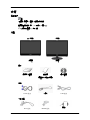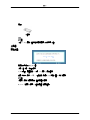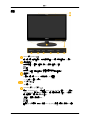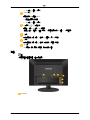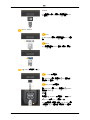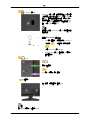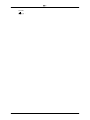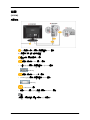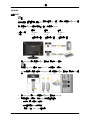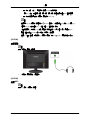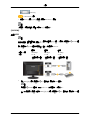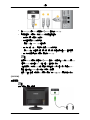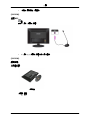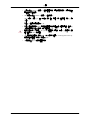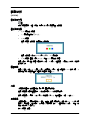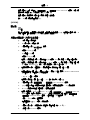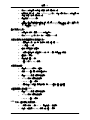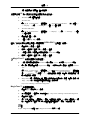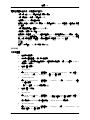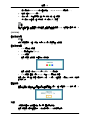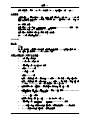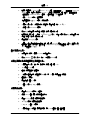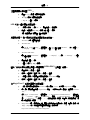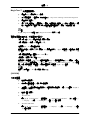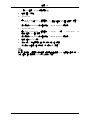Samsung 2063UWは、24インチワイドの液晶ディスプレイです。画面解像度は1680 x 1050ドットで、アスペクト比は16:10です。応答速度は2ms、輝度は300cd/m2、コントラスト比は1000:1です。入力端子はD-Sub、DVI-D、HDMI、DisplayPortの4種類です。
Samsung 2063UWは、ゲームや動画鑑賞に最適なディスプレイです。応答速度2msで、動きのある映像でも残像やブレを軽減することができます。輝度300cd/m2、コントラスト比1000:1で、鮮やかでメリハリのある映像を楽しめます。また、視野角が上下左右170度と広いので、どの角度から見ても美しい映像を見ることができます。
Samsung 2063UWは
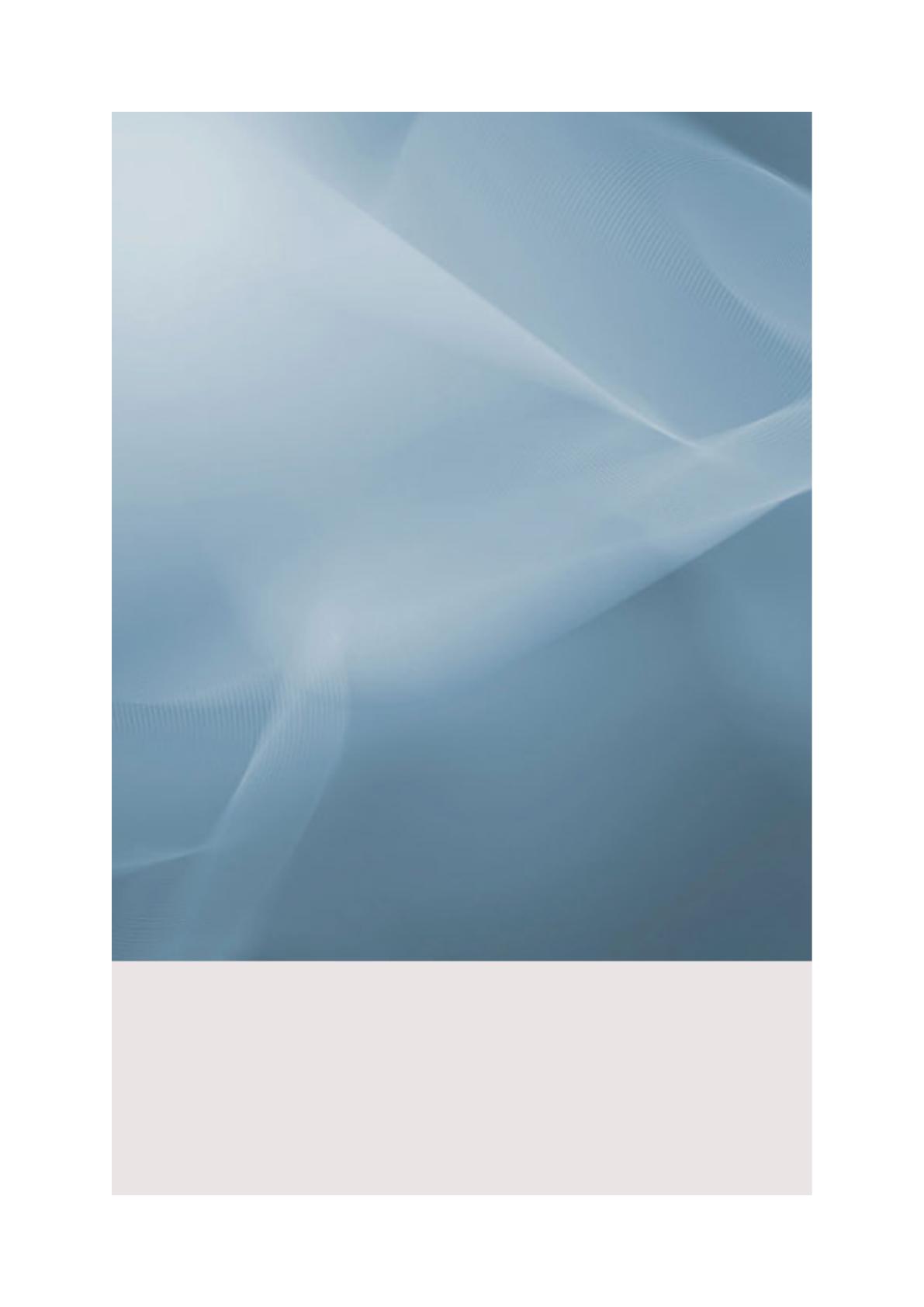
SyncMaster 963UW / 2063UW
LCD 显示器
用户手册
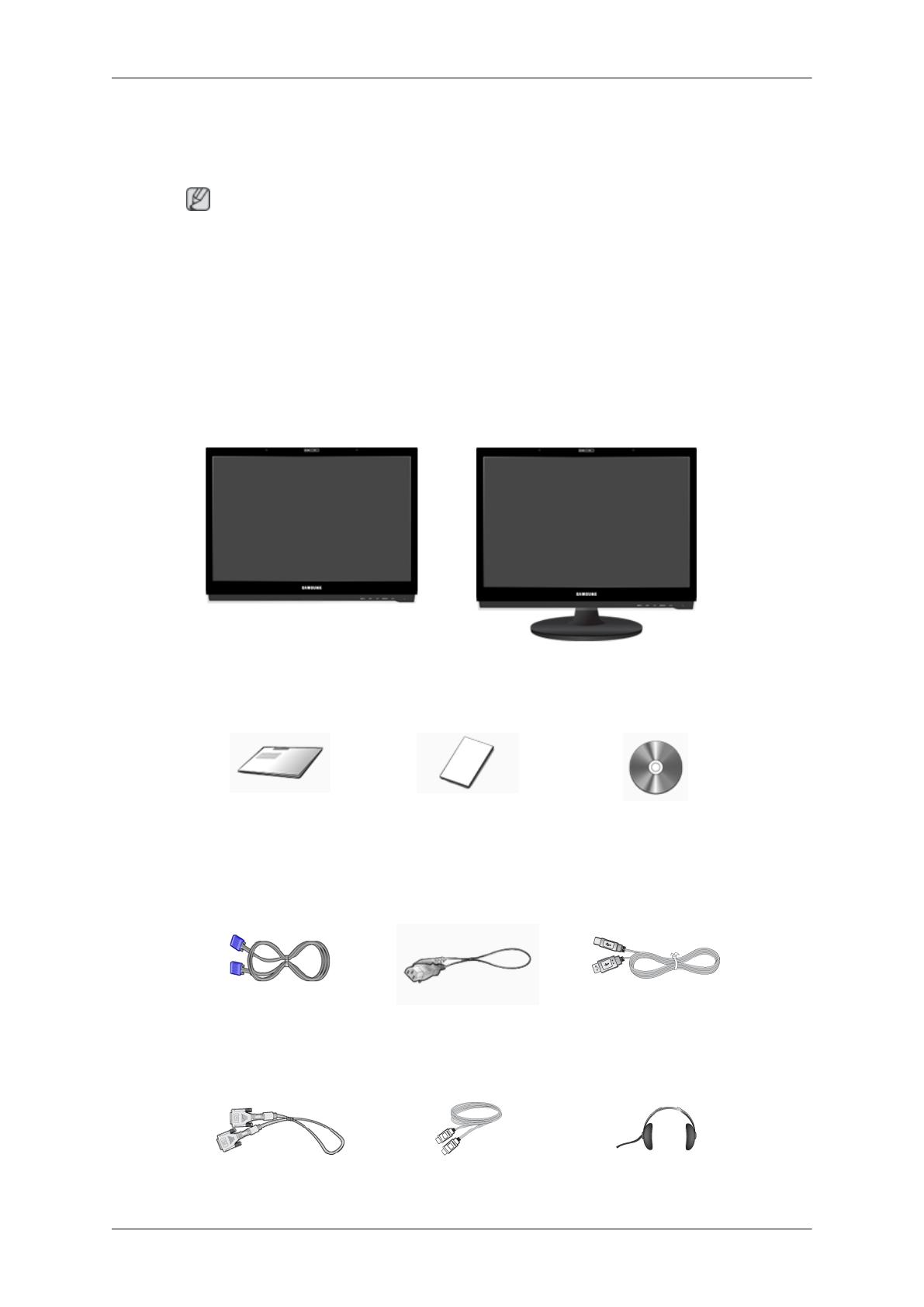
介绍
包装清单
注
请确保显示器包装箱中随附有下列物件。
如果有任何物件丢失,请与您的经销商联系。
请联系本地代理商购买可选件。
开箱
不带支架 带支架
显示器 显示器
手册
快速安装指南 保修卡
(某些地区可能不适用)
用户指南
缆线
D-Sub 缆线
电源线
USB 缆线
单独销售
DVI 缆线 HDMI 缆线
耳机
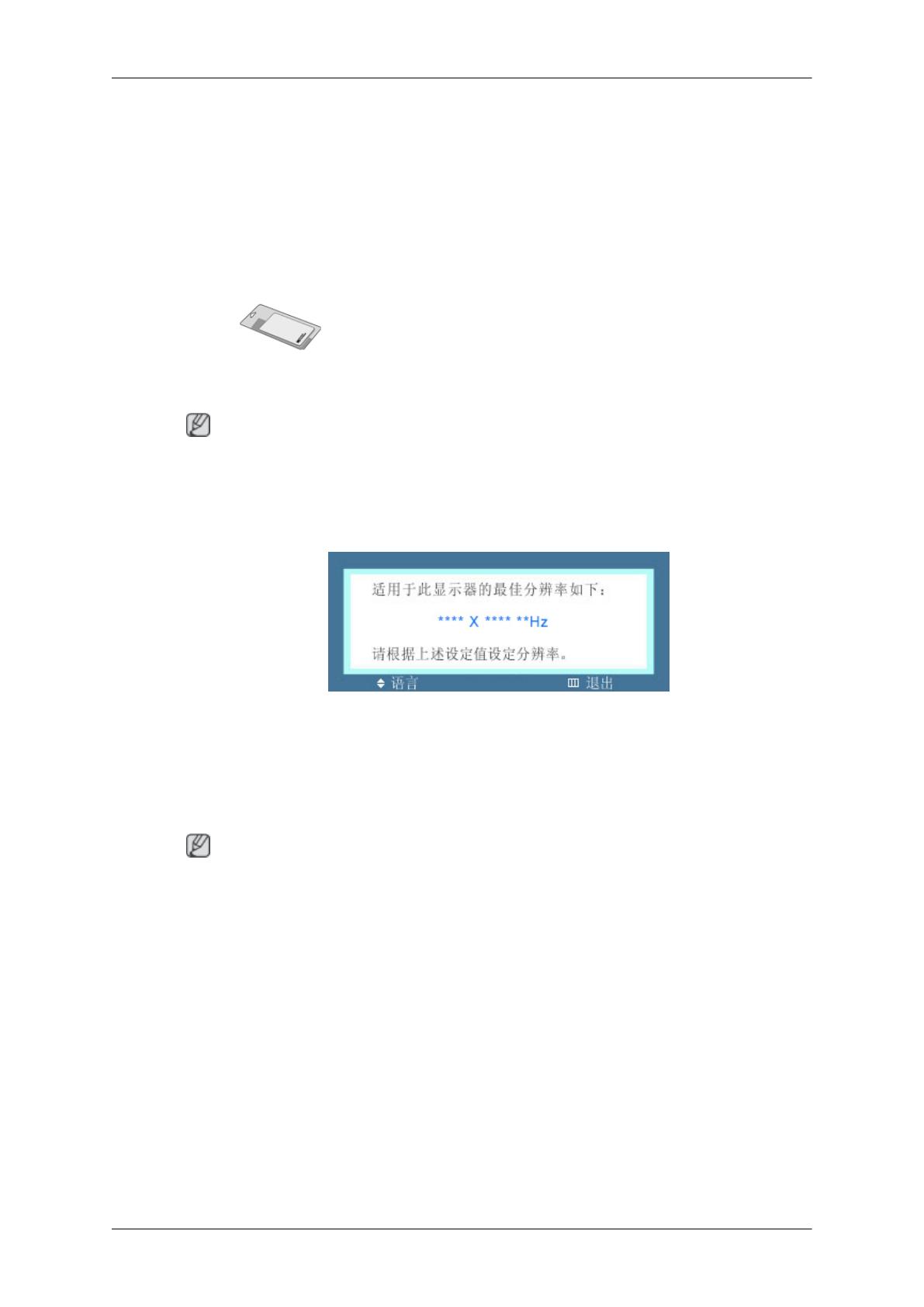
其他
清洁布
注
仅作为一项独特的产品功能适用于高度抛光的黑色产品。
显示器
初始设置
使用向上或向下键选择语言。
显示内容将在 40 秒后消失。
关闭电源后,再重新打开电源。将会再次显示此信息。
它最多可以显示三 (3) 次。请确保在达到最大计数之前调整 PC 的分辨率。
注
屏幕上显示的分辨率是此产品的最佳分辨率。
调节 PC 分辨率,使其与产品的最佳分辨率相同。
介绍
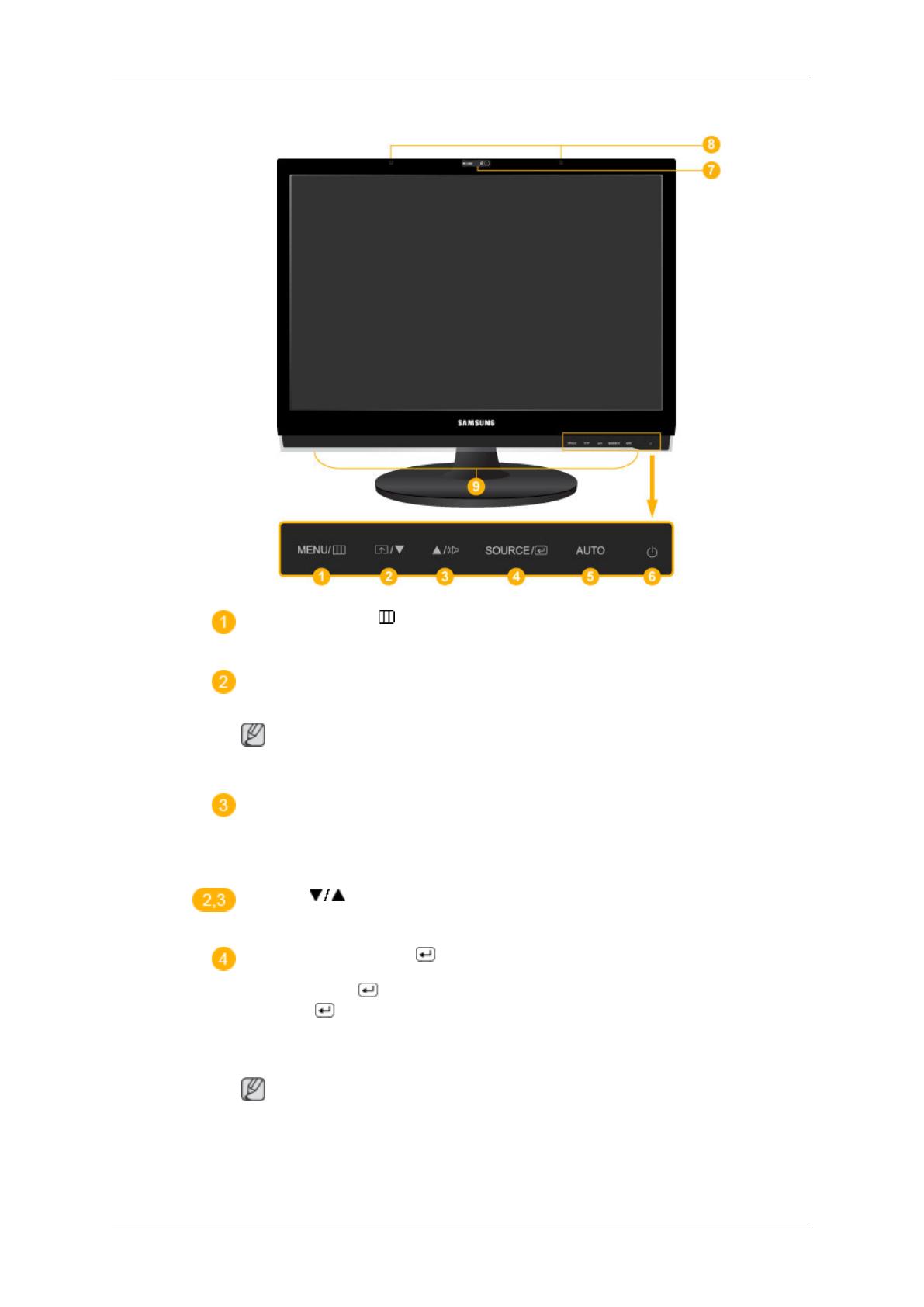
正面
MENU
按钮
[MENU/
]
打开同屏菜单和退出菜单。也可用于退出 OSD 菜单或返回到上一级菜单。
按键自定义
您可以根据个人喜好为自定义按钮进行按键自定义分配。
注
您可通过设置 > 按键自定义来配置所需功能的按键自定义。
音量按钮
屏幕上没有显示 OSD 时,可按此按钮调节音量。
>> 单击此处观看动画剪辑
调节按钮
[
]
调节菜单项。
SOURCE
按钮
/
进入按钮
[
]
按下“SOURCE/
”,然后在
OSD 关闭时选择视频信号。(当按下
“SOURCE/
”按钮改变输入模式时,在屏幕的左上角会出现一条消息显
示当前模式 - 模拟或数字输入信号。)
/ 激活一个高亮显示的菜单项。
注
如果选择数字模式,您必须使用
DVI 缆线将显示器连接至显卡的 DVI 端
口。
介绍
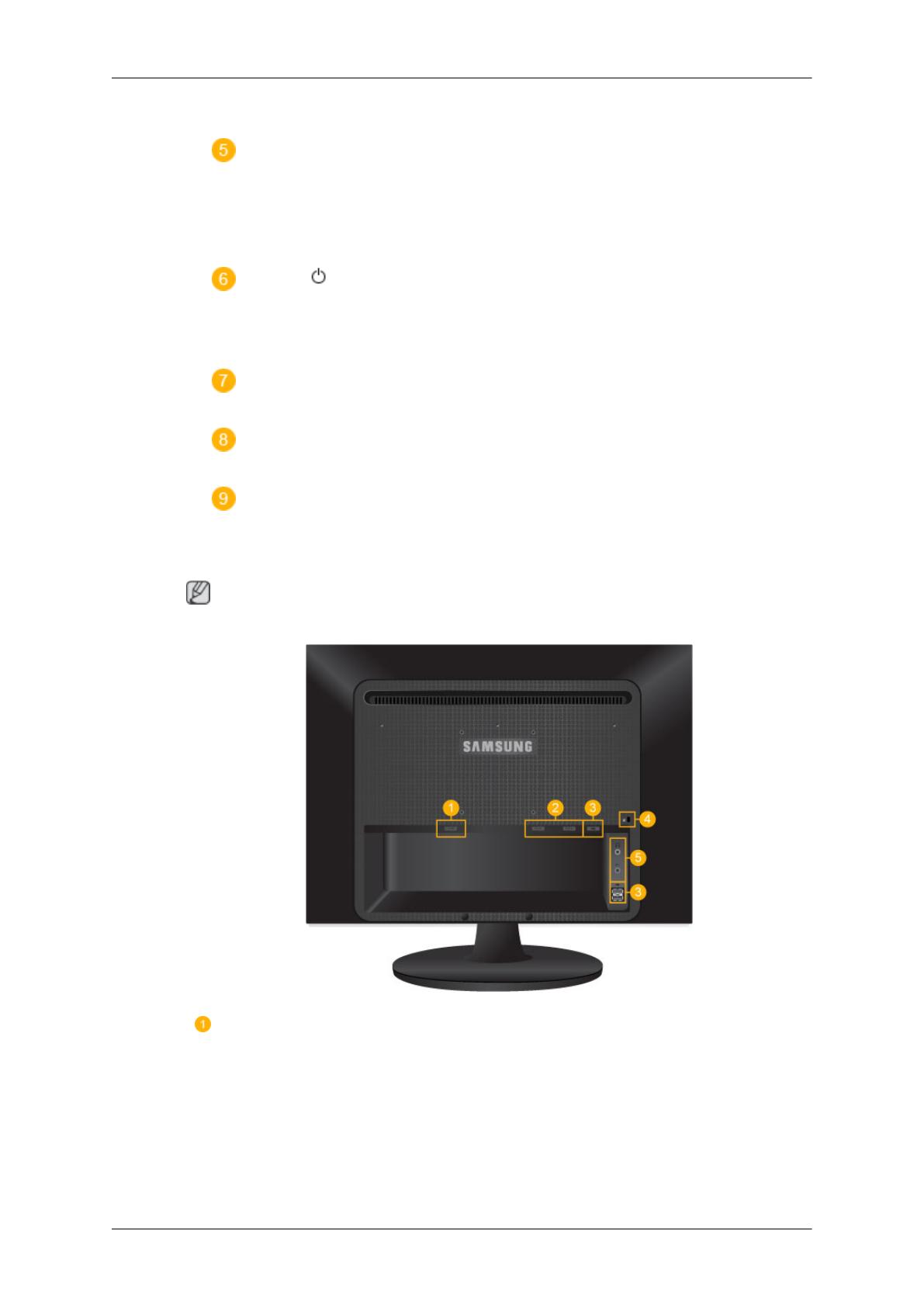
>> 单击此处观看动画剪辑
AUTO
按钮
使用此按钮进行自动调节。
(仅在模拟模式下可用)
>> 单击此处观看动画剪辑
电源按钮
[
] /
电源指示灯
使用这个按钮开启或关闭显示器。
/ 正常工作时,指示灯发出蓝色光。显示器保存您的调节值时,蓝色指示灯
将闪烁一次。
摄像头
您可使用此摄像头在视频聊天时观看及发送视频文件。
麦克风
您可使用此麦克风在视频聊天时收听及发送音频文件。
扬声器
将计算机声卡连接至显示器,即可听到声音。
背面
注
显示器背面的配置根据产品不同而异。
POWER
介绍
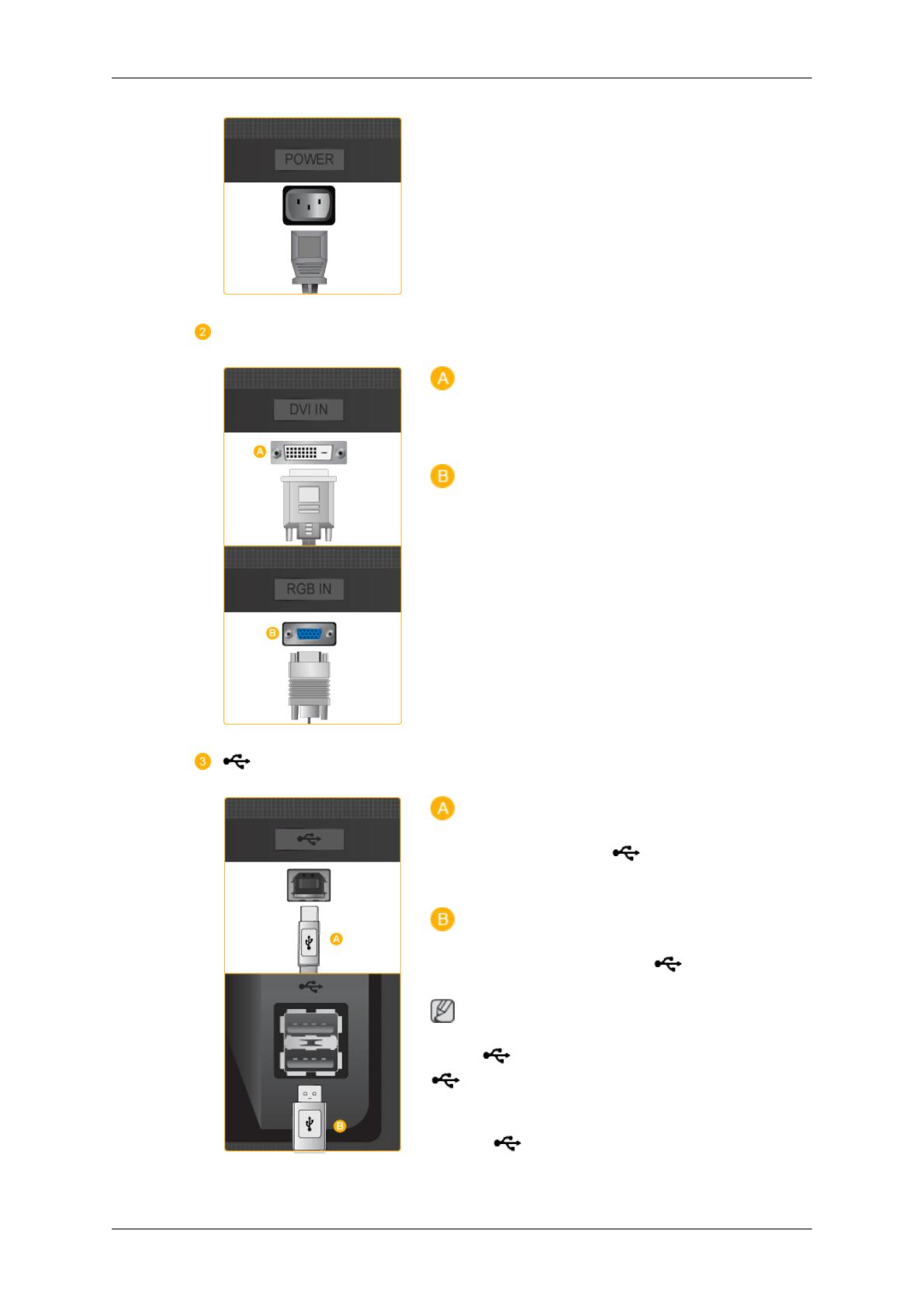
POWER
将显示器的电源线连接到显示器背面的 POW-
ER 端口。
DVI IN / RGB IN
DVI IN
将
DVI 缆线连接到显示器背面的 DVI IN 端
口。
RGB IN
将显示器背面的 RGB IN 端口连接至计算机。
USB
连接端口(可选)
UP(USB 上游端口)
用
USB 缆线连接显示器的
UP 端口和计
算机的 USB 端口。
DOWN (USB 下游端口)
用
USB 缆线连接 USB 显示器的
DOWN
端口和 USB 设备。
注
要使用
DOWN(
下游端口),您必须将
UP(上游缆线)连接到 PC 上。
请务必使用本显示器随附的 USB 缆线来连接
显示器的 UP 端口和计算机的
USB 端口。
介绍
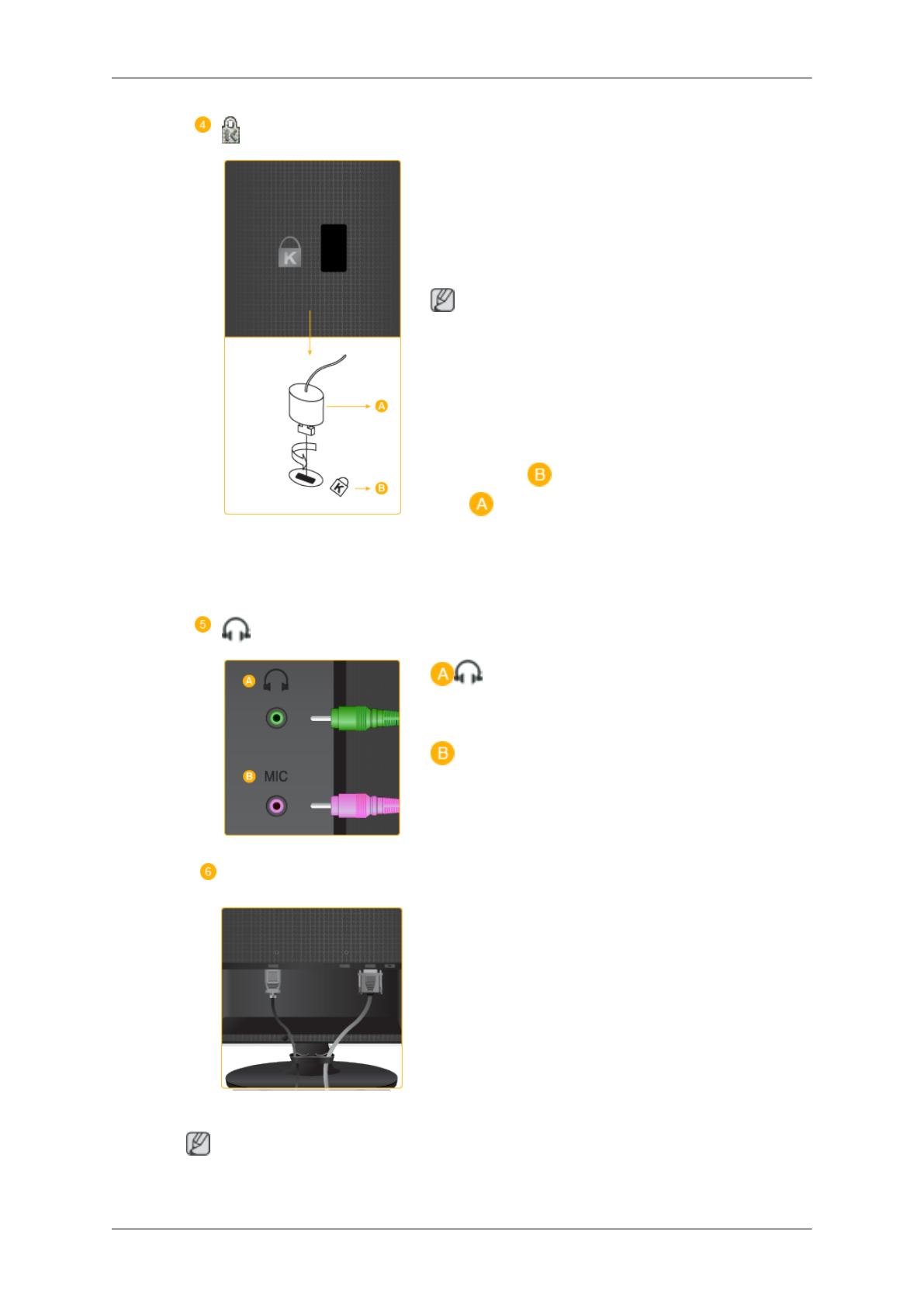
Kensington 防盗锁
Kensington 防盗锁是一种用于防止系统在公共
场所使用时被盗的实用设备。锁定设备须另
行购买。基于各制造商的不同,其外观及锁
定方法可能会与图示有所不同。
请参阅 Ken-
sington 防盗锁随附的手册,正确使用该产
品。锁定设备须另行购买。
注
由于型号不同,Kensington 防盗锁的位置可能
有所不同。
使用 Kensington 防盗锁
1. 将锁定装置插入显示器上的
Kensington
锁孔中(
),然后按锁定方向旋转
( )。
2. 连接 Kensington 防盗锁缆线。
3. 将
Kensington 防盗锁固定在办公桌或静
止的重物上。
/ MIC
耳机输出端口
MIC
将麦克风连接到麦克风端口。
缆线固定环
如图所示,使用固定环固定缆线。
注
有关缆线连接的详细信息请参阅
介绍
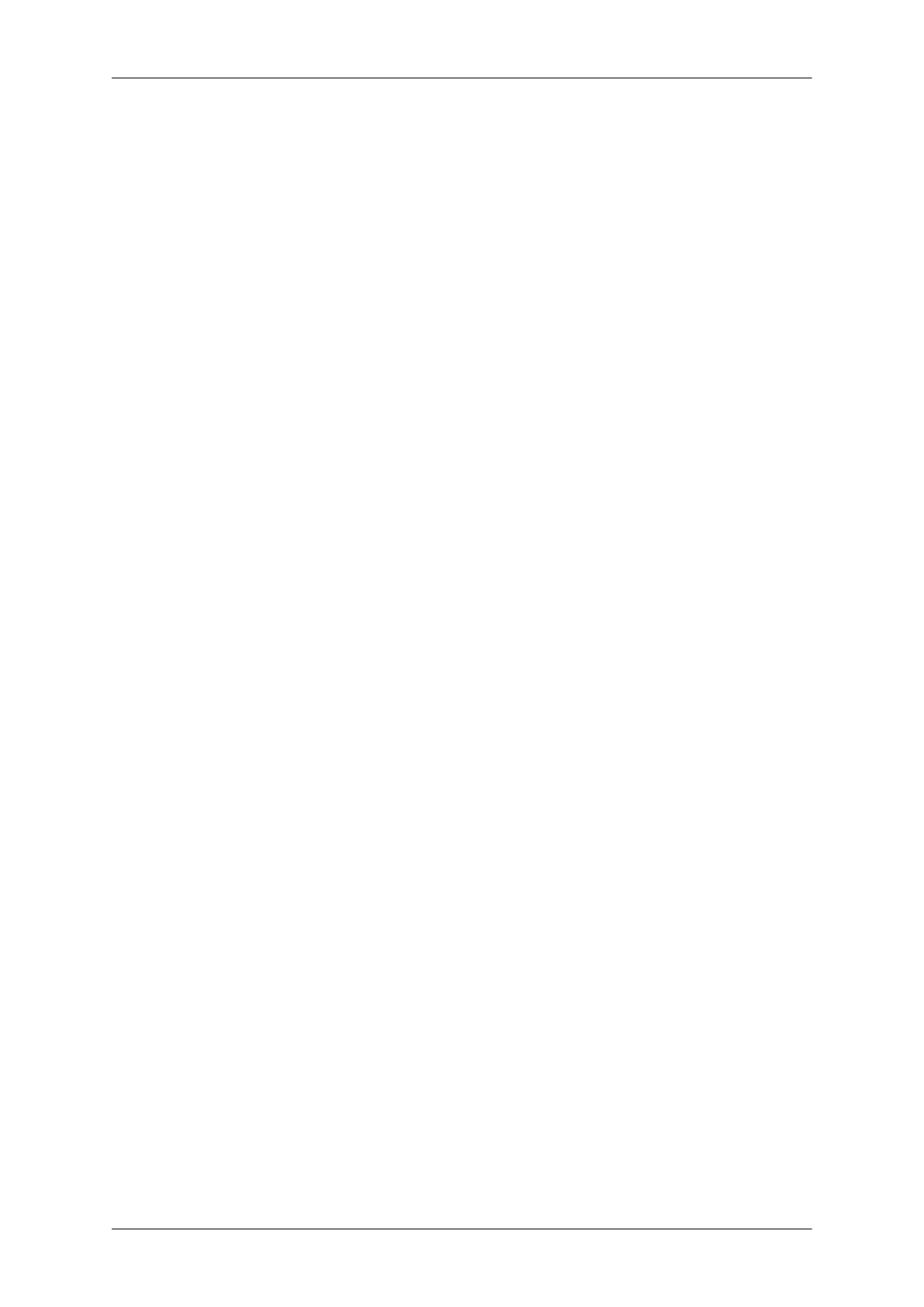
{963UW}
连接缆线 。
介绍
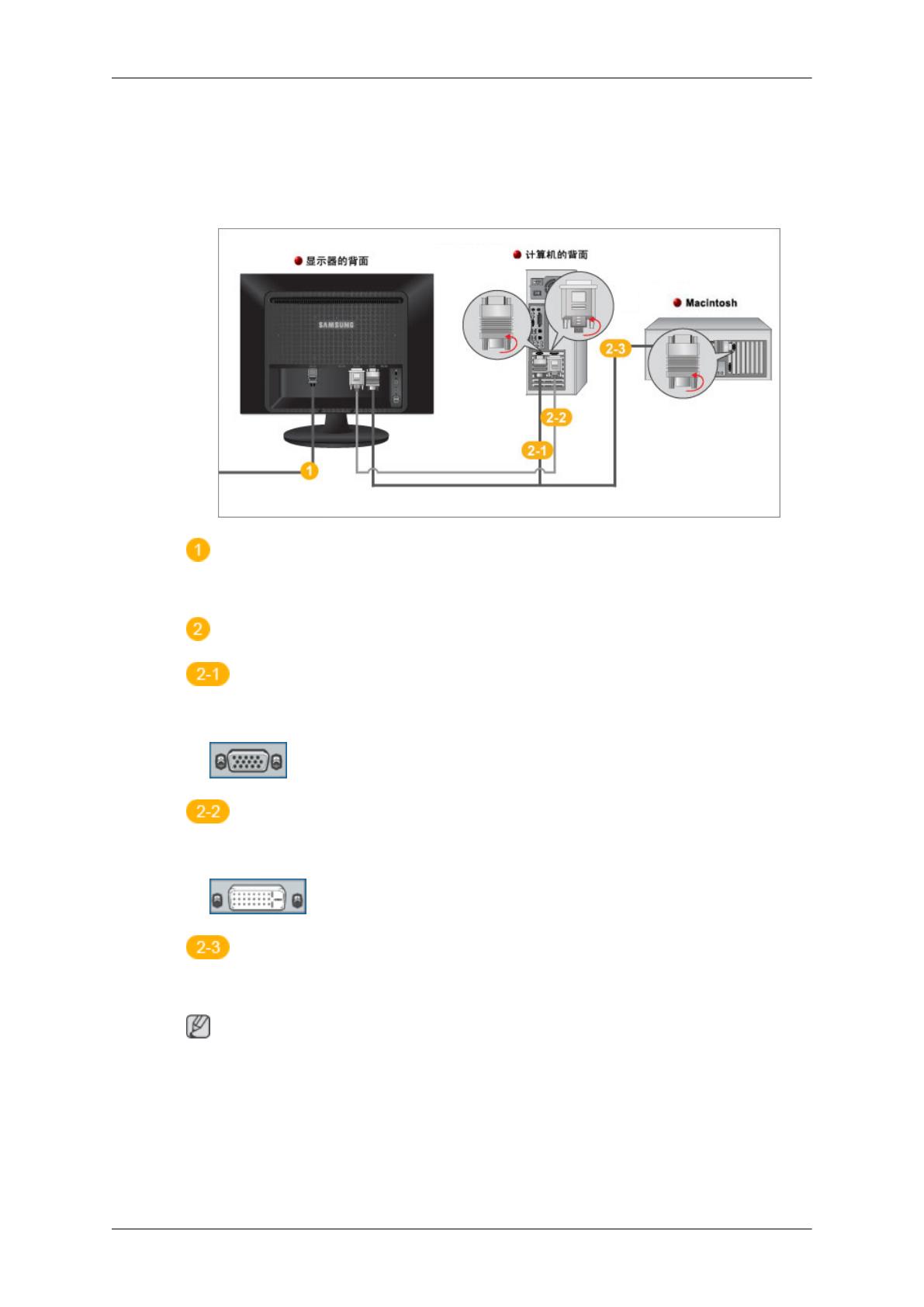
连接
{963UW}
连接缆线
将显示器的电源线连接到显示器背面的 power 端口。
将显示器的电源线插入附近的插座。
配合您的计算机使用适当连接。
使用显卡上的 D-sub(模拟)接口。
• 将信号缆线连接到显示器背面的 15 针 D-sub 端口。
[RGB IN]
使用显卡上的 DVI(数字)接口。
• 将 DVI 缆线连接至显示器背面的 DVI IN 端口。
[DVI IN]
与 Macintosh 连接。
• 使用 D-sub 连接缆线将显示器连接到 Macintosh 计算机。
注
显示器与计算机正确连接后,即可开启并使用它们。
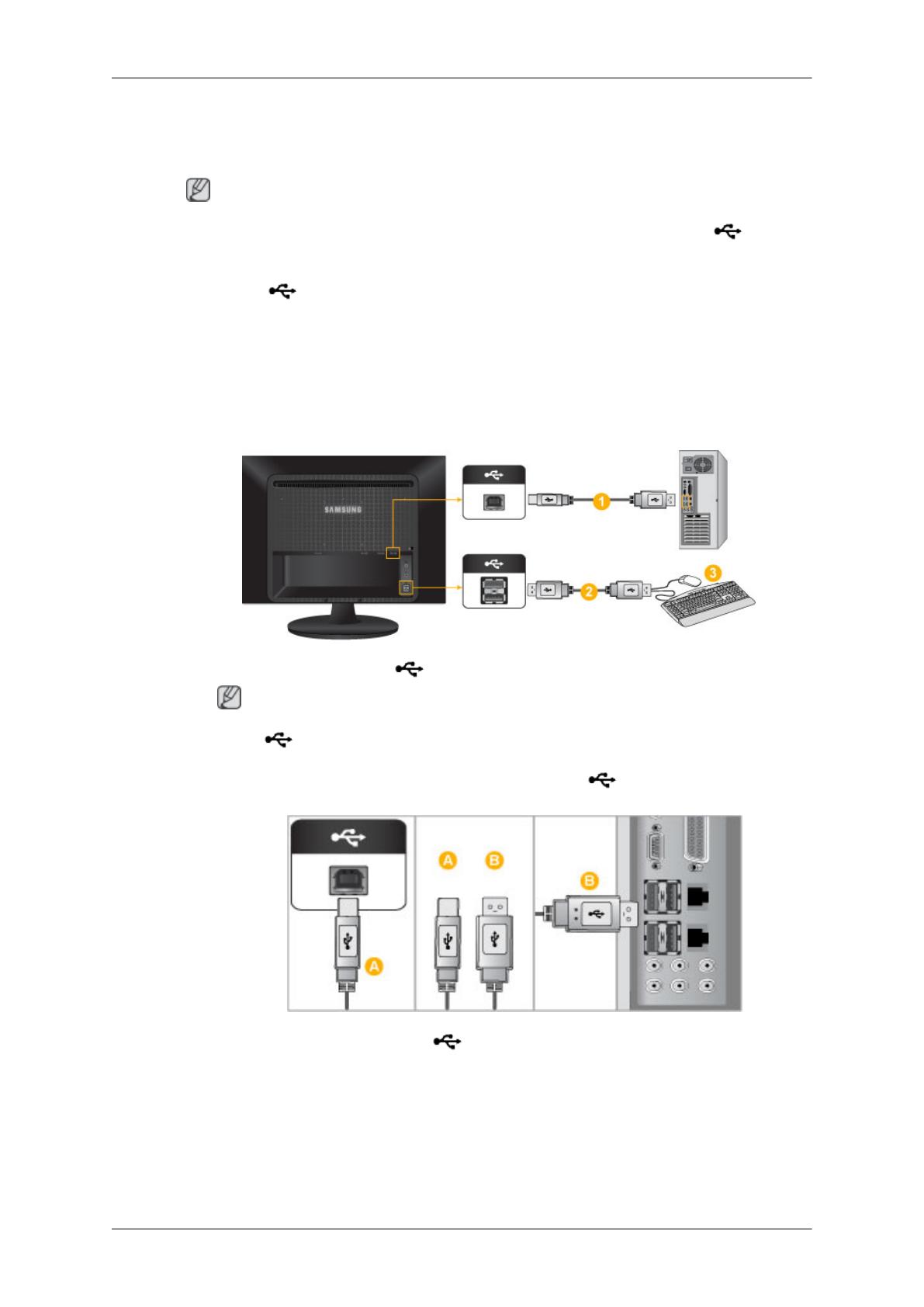
{963UW}
连接 USB
注
将 USB 设备(例如鼠标、键盘、记忆棒或外部硬盘驱动器)连接至显示器的 DOWN 端
口即可使用,而无需将其连接至 PC。
本显示器的
USB 端口支持符合规格认证的高速 USB 2.0。
高速 全速 低速
数据传输率
480 Mbps 12 Mbps 1.5 Mbps
电耗
2.5 W
(各端口最大值)
2.5 W
(各端口最大值)
2.5 W
(各端口最大值)
1.
用 USB 缆线连接显示器的 UP 端口和计算机的 USB 端口。
注
要使用 DOWN 端口,您必须将 UP (上游端口)连接至 PC。
请务必使用本显示器随附的
USB 缆线来连接显示器的
UP 端口和计算机的 USB 端
口。
2.
用 USB 缆线连接 USB 显示器的 DOWN 端口和 USB 设备。
3. 其使用程序与连接到 PC 的外围设备的使用程序相同。
•
您可以连接并使用键盘和鼠标。
•
也可播放媒体设备上的文件。
(媒体设备如:MP3、数码相机等)
连接
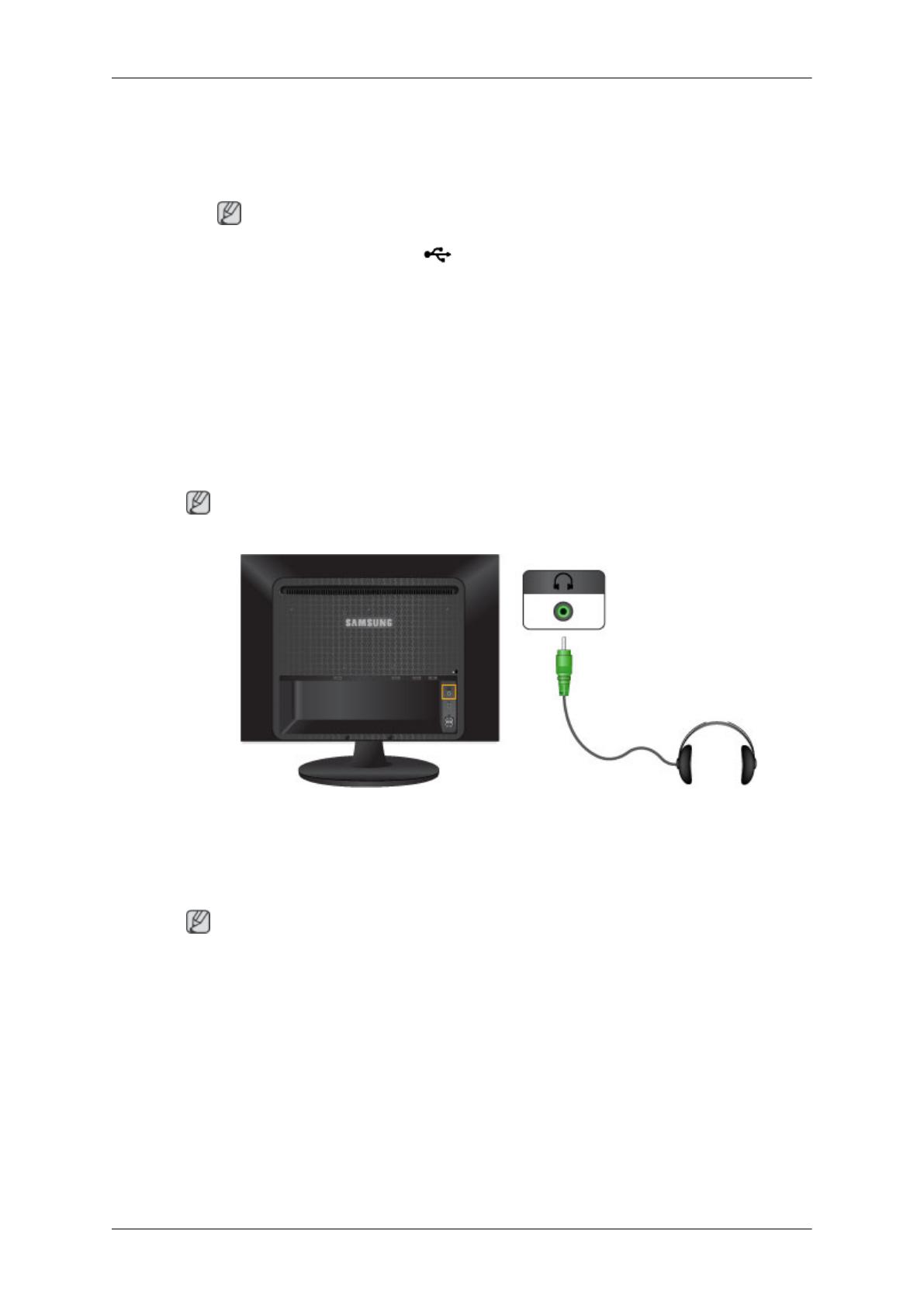
•
您还可运行、移动、复制或删除存储设备上的文件。
(存储设备如:外部存储器、存储卡、存储卡读取器和硬盘型 MP3 播放器等)。
• 您还可以使用其他可连接到计算机的 USB 设备。
注
如果要将设备连接到显示器的 DOWN 端口,请使用适合设备的缆线连接设备。
(若要购买缆线和外部设备,请咨询相应产品的服务中心。)
对因使用未经认可的缆线进行连接而导致的任何问题或损害,本公司概不负责。
某些产品不符合 USB 标准,可能导致本设备故障。
如果设备出现故障,即使已经连接到计算机,也请联系设备/计算机的服务中心。
{963UW}
连接耳机
注
您可将耳机连接至显示器。
1.
将耳机连接到耳机连接端口。
{963UW}
连接 MIC
注
您可将麦克风连接到显示器。
连接
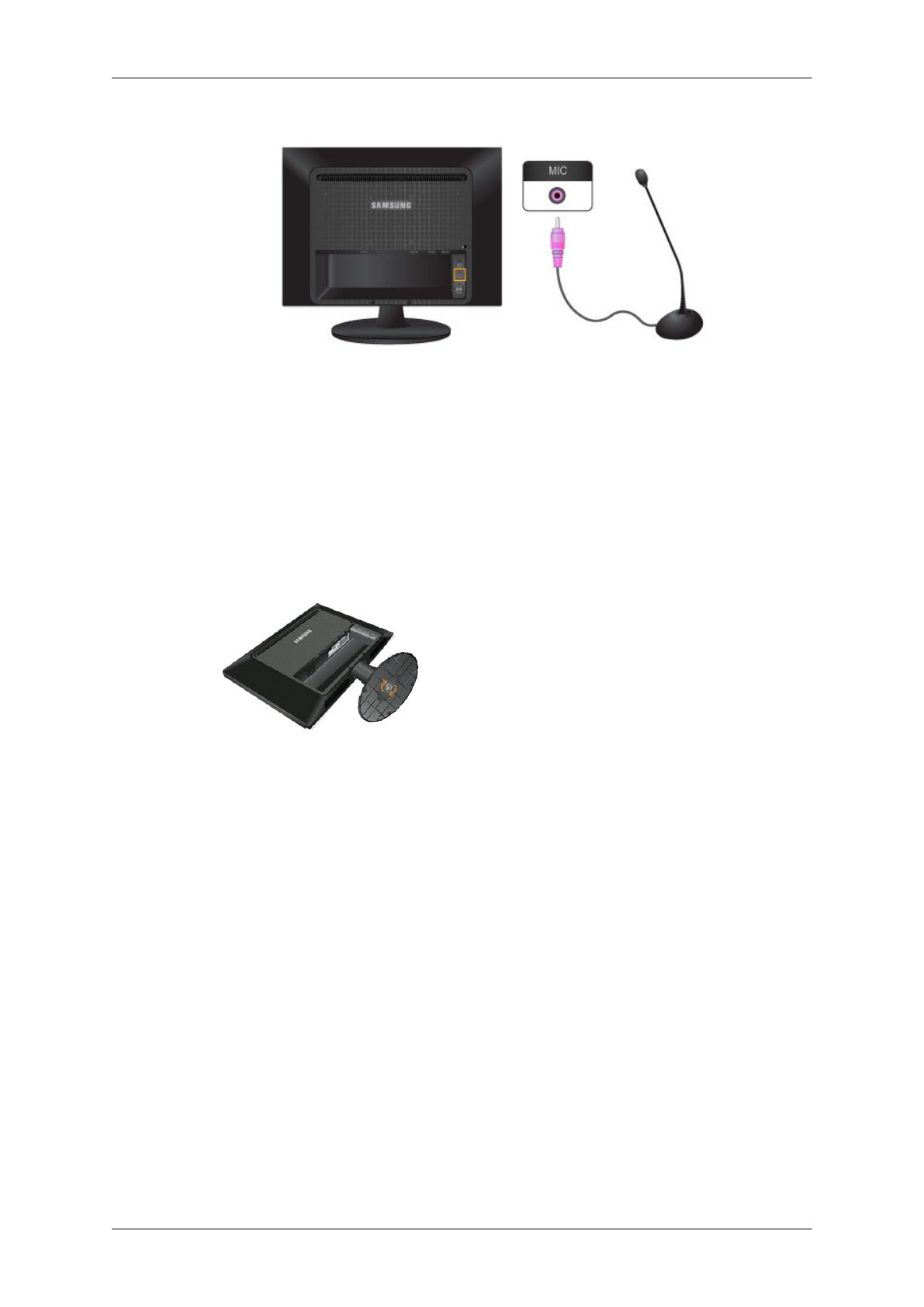
1.
将麦克风缆线连接到显示器上的麦克风端口。
{963UW}
使用支架
显示器装配
简易支架
显示器与底部
连接
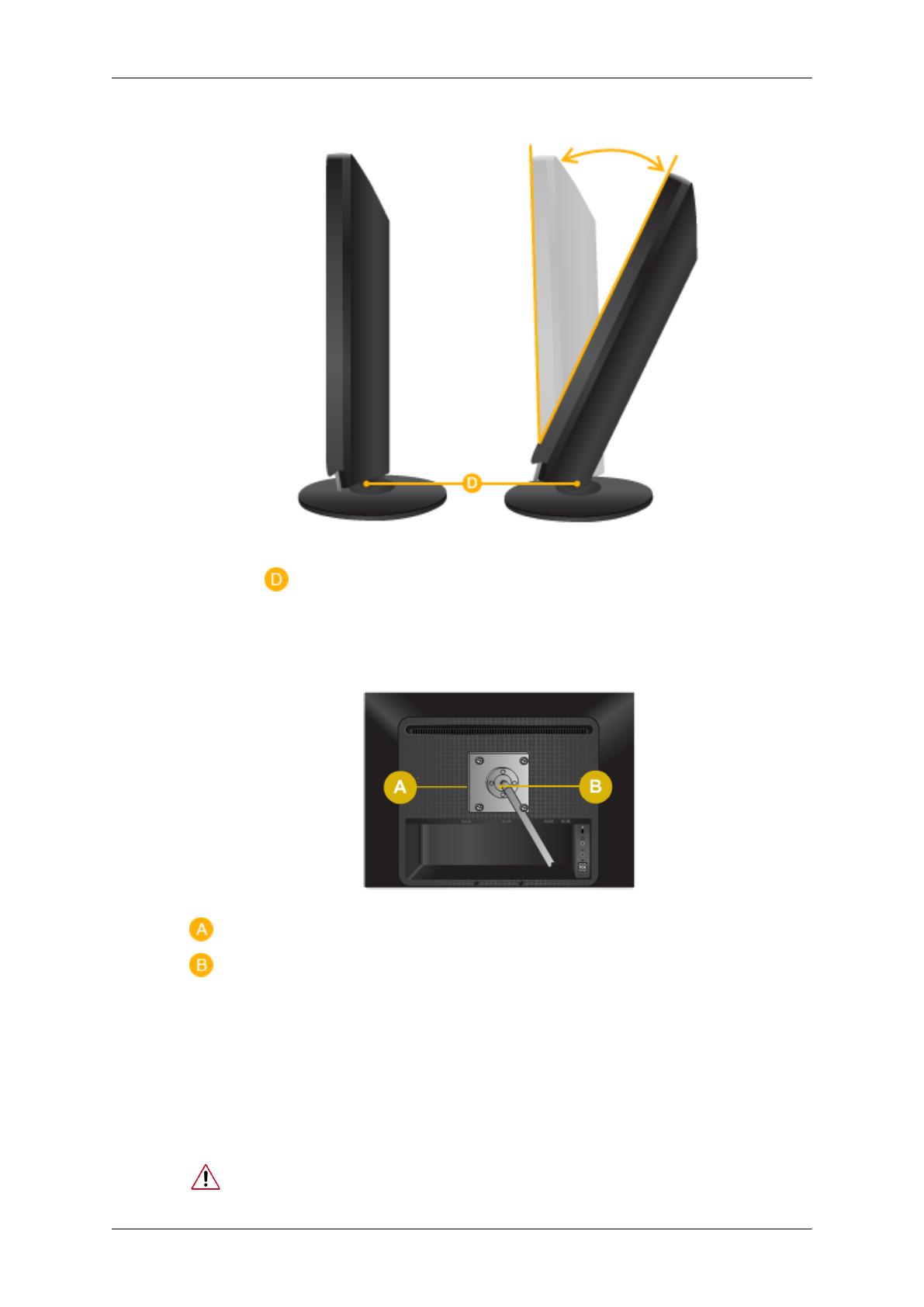
倾斜角度
您可通过( )在前倾 -3˚至后倾 24˚的范围内调整显示器的倾斜角度,以获得最佳观赏角
度。
安装基座
此显示器可使用 75 mm x 75 mm 符合 VESA 标准的装配接口板。
显示器
装配接口板(单独销售)
1.
关闭显示器并拔下电源线。
2. 将 LCD 显示器正面朝下放置于平整表面,下垫软布以保护屏幕。
3. 拧下四颗螺钉,然后从 LCD 显示器上拆下支架。
4.
对准装配接口板与后盖装配板上的孔,然后用臂式基座、壁挂吊架或其他基座附带的四
颗螺钉进行固定。
•
请勿使用超出标准尺寸的螺钉,否则可能损坏显示器的内部结构。
连接
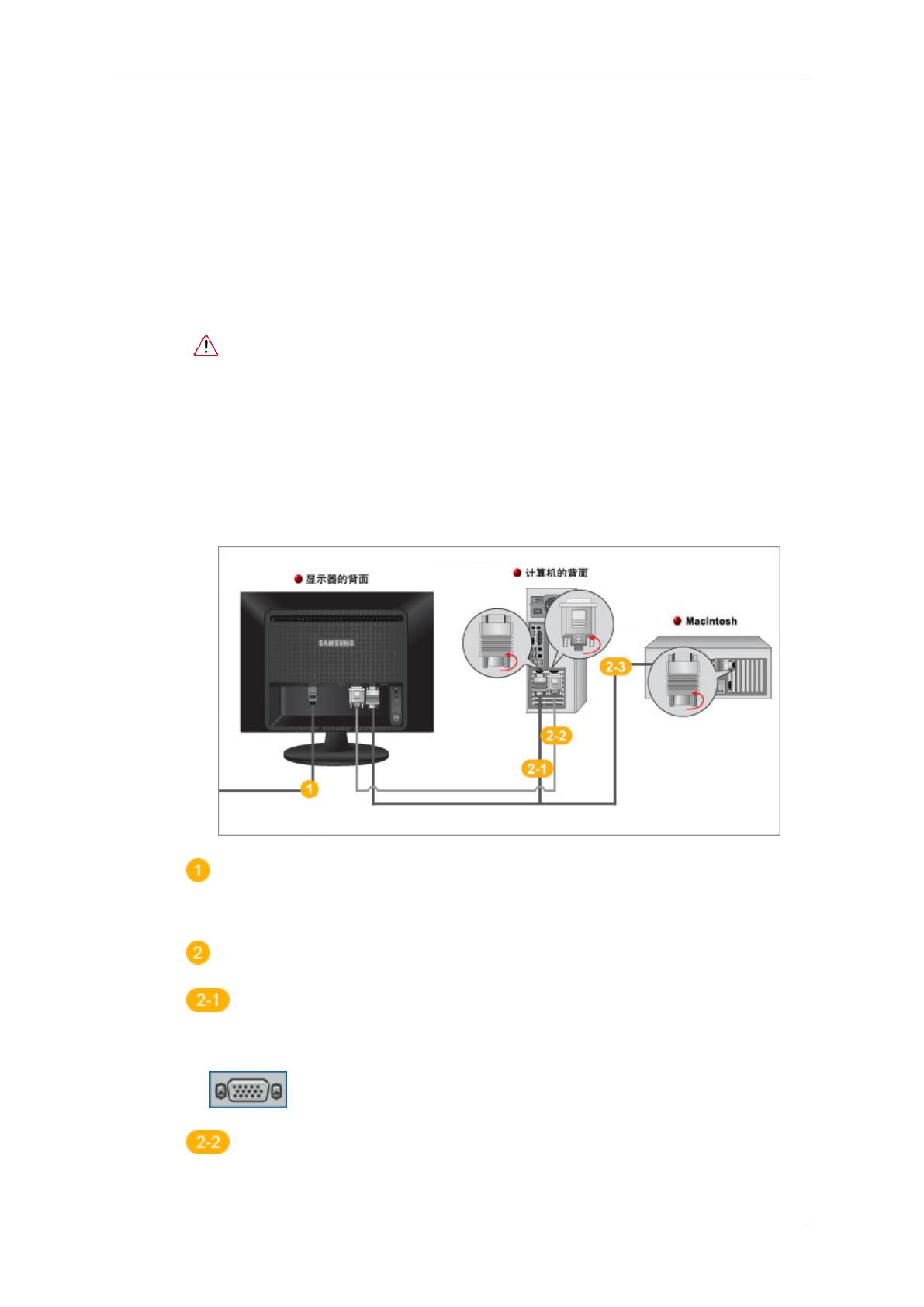
• 对于不符合 VESA 标准螺钉规格的壁挂支架,其所使用的螺钉长度可能因
其各自的规格而异。
• 请勿使用不符合 VESA 标准螺钉规格的螺钉。
请勿将螺钉拧得太紧
,否则可能损坏产品,或者导致产品跌落,引发人身
伤害。
三星对这些意外事件概不负责。
• 三星对于因使用非 VESA 或非指定壁挂支架或者因消费者未遵循产品安装
说明而造成的产品损坏或人身伤害概不负责。
•
要在墙壁上安装显示器
,则应该购买壁挂安装套件,以便将显示器安装在
距墙面至少 10cm 的位置。
• 请与最近的三星服务中心联系,以获取更多信息。Samsung Electronics 对
使用非指定基座导致的损坏概不负责。
•
请使用符合国际标准的挂壁支架。
{2063UW}
连接缆线
将显示器的电源线连接到显示器背面的 power 端口。
将显示器的电源线插入附近的插座。
配合您的计算机使用适当连接。
使用显卡上的 D-sub(模拟)接口。
• 将信号缆线连接到显示器背面的 15 针 D-sub 端口。
[RGB IN]
使用显卡上的 DVI(数字)接口。
• 将 DVI 缆线连接至显示器背面的 DVI IN 端口。
连接
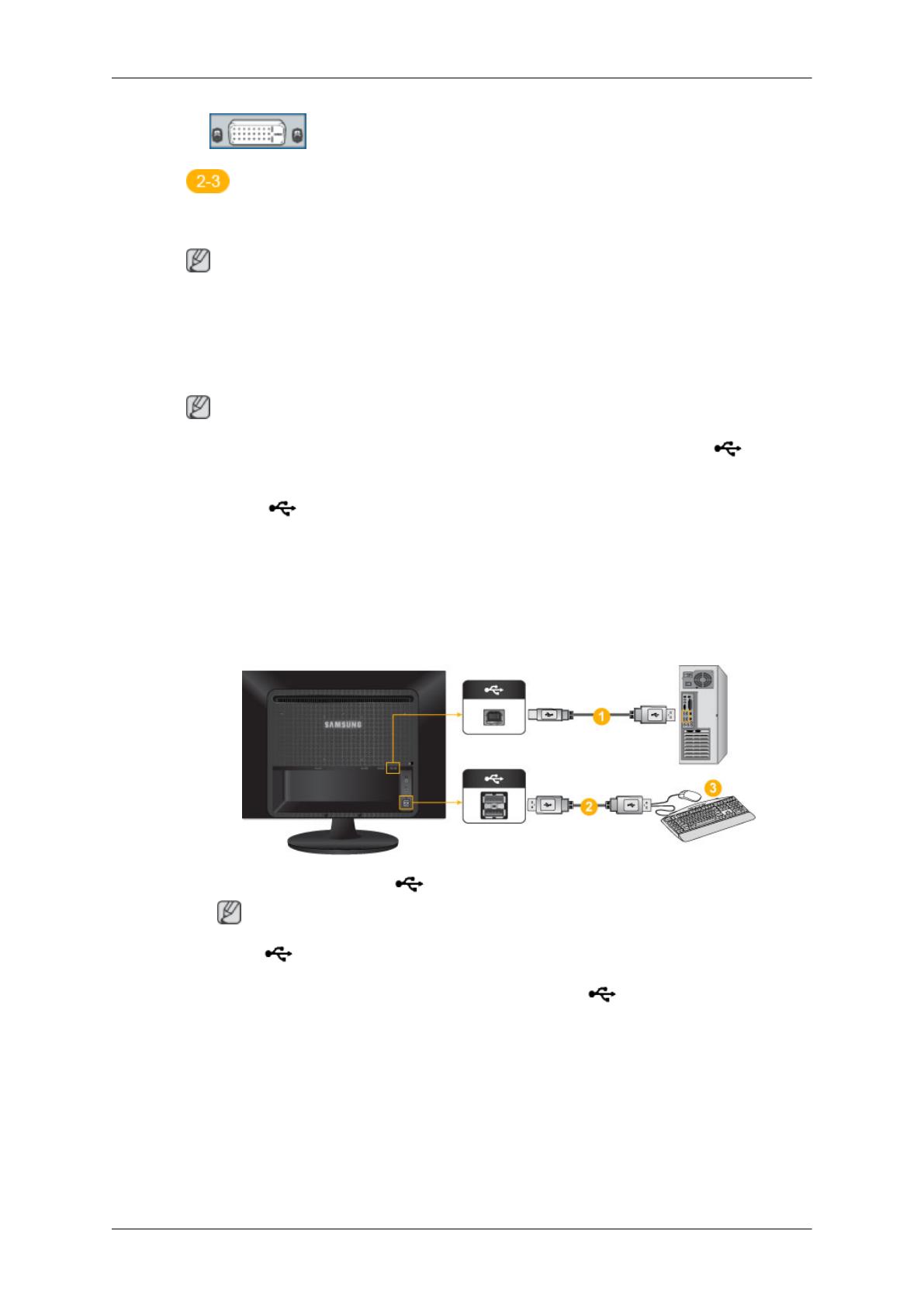
[DVI IN]
与 Macintosh 连接。
• 使用 D-sub 连接缆线将显示器连接到 Macintosh 计算机。
注
显示器与计算机正确连接后,即可开启并使用它们。
{2063UW}
连接 USB
注
将
USB 设备(例如鼠标、键盘、记忆棒或外部硬盘驱动器)连接至显示器的
DOWN 端
口即可使用,而无需将其连接至 PC。
本显示器的 USB 端口支持符合规格认证的高速 USB 2.0。
高速 全速 低速
数据传输率
480 Mbps 12 Mbps 1.5 Mbps
电耗
2.5 W
(各端口最大值)
2.5 W
(各端口最大值)
2.5 W
(各端口最大值)
1.
用 USB 缆线连接显示器的 UP 端口和计算机的 USB 端口。
注
要使用 DOWN 端口,您必须将 UP (上游端口)连接至 PC。
请务必使用本显示器随附的
USB 缆线来连接显示器的
UP 端口和计算机的
USB 端
口。
连接
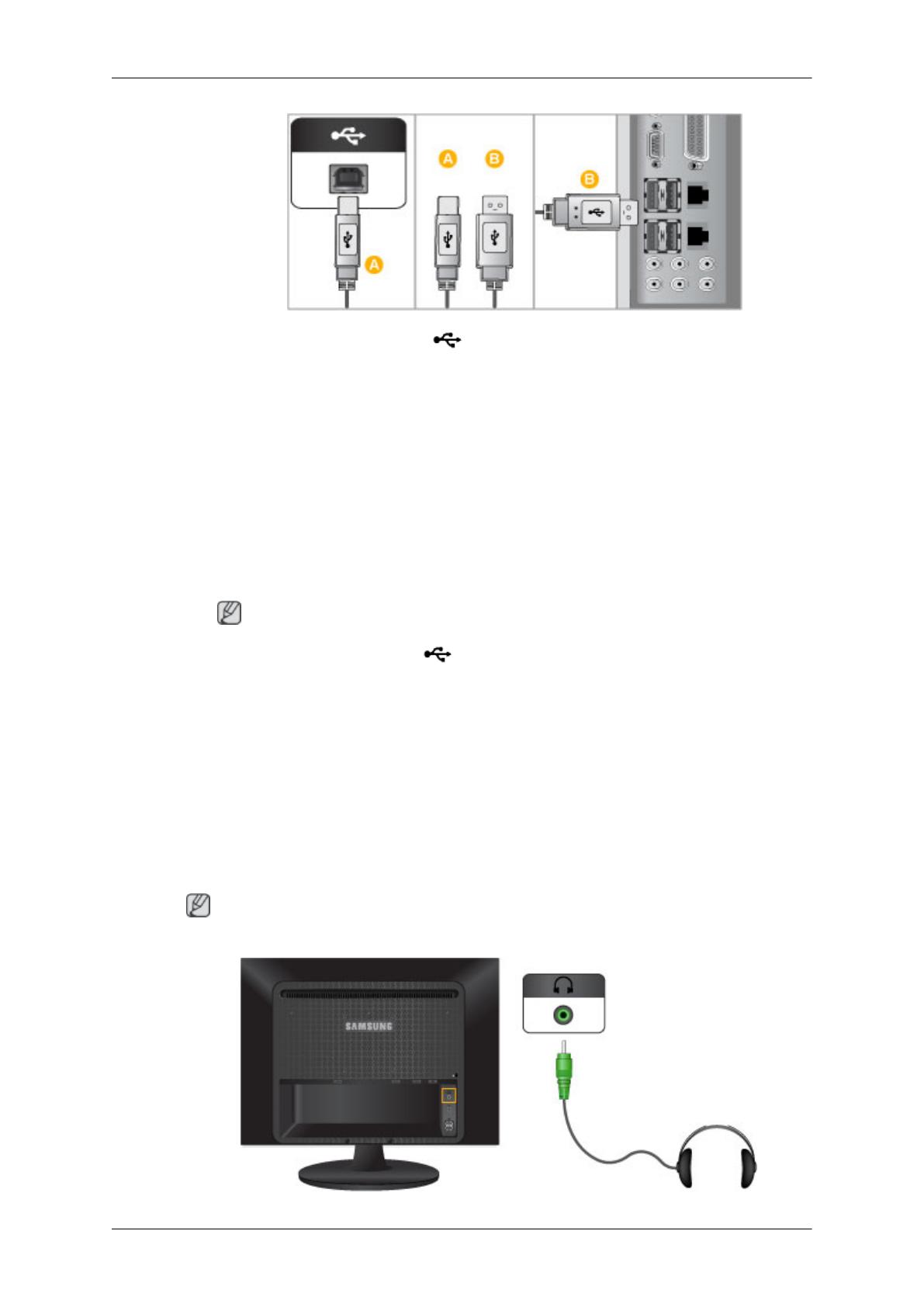
2.
用 USB 缆线连接 USB 显示器的 DOWN 端口和 USB 设备。
3. 其使用程序与连接到 PC 的外围设备的使用程序相同。
•
您可以连接并使用键盘和鼠标。
•
也可播放媒体设备上的文件。
(媒体设备如:MP3、数码相机等)
•
您还可运行、移动、复制或删除存储设备上的文件。
(存储设备如:外部存储器、存储卡、存储卡读取器和硬盘型 MP3 播放器等)。
• 您还可以使用其他可连接到计算机的 USB 设备。
注
如果要将设备连接到显示器的
DOWN 端口,请使用适合设备的缆线连接设备。
(若要购买缆线和外部设备,请咨询相应产品的服务中心。)
对因使用未经认可的缆线进行连接而导致的任何问题或损害,本公司概不负责。
某些产品不符合 USB 标准,可能导致本设备故障。
如果设备出现故障,即使已经连接到计算机,也请联系设备/计算机的服务中心。
{2063UW}
连接耳机
注
您可将耳机连接至显示器。
连接
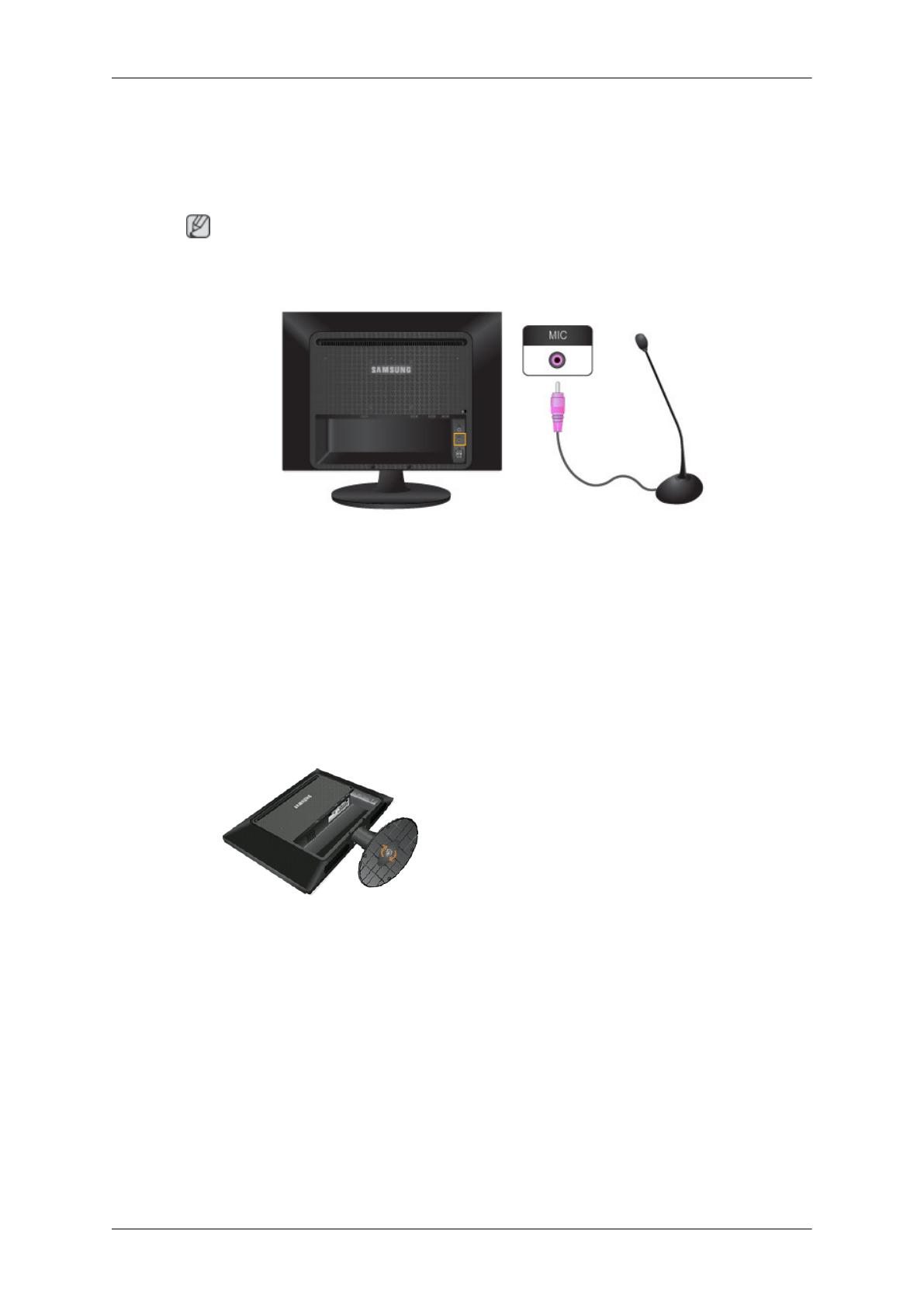
1.
将耳机连接到耳机连接端口。
{2063UW}
连接 MIC
注
您可将麦克风连接到显示器。
1.
将麦克风缆线连接到显示器上的麦克风端口。
{2063UW}
使用支架
显示器装配
简易支架
显示器与底部
连接
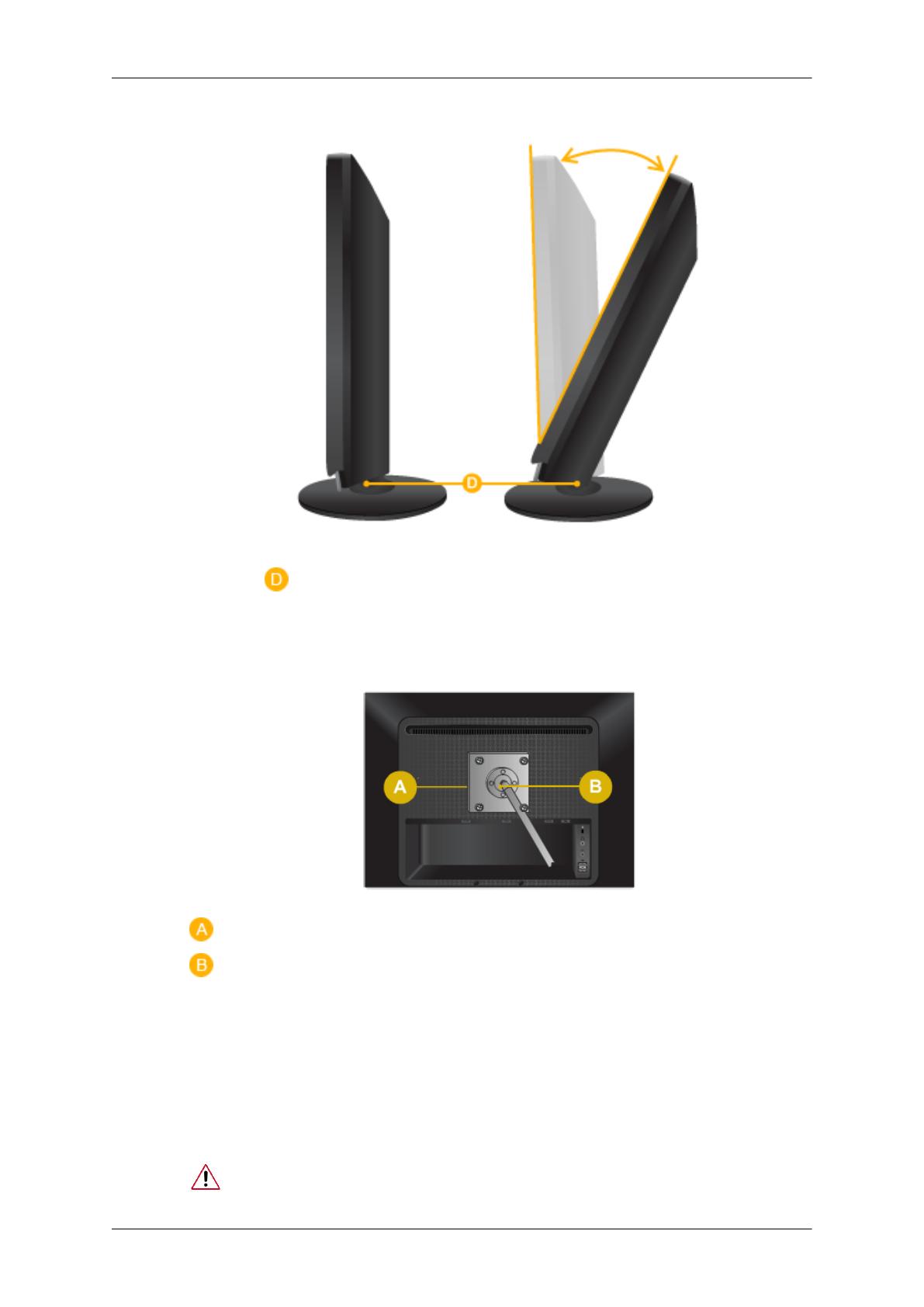
倾斜角度
您可通过( )在前倾 -3˚至后倾 24˚的范围内调整显示器的倾斜角度,以获得最佳观赏角
度。
安装基座
此显示器可使用 100 mm x 100 mm 符合 VESA 标准的装配接口板。
显示器
装配接口板(单独销售)
1.
关闭显示器并拔下电源线。
2. 将 LCD 显示器正面朝下放置于平整表面,下垫软布以保护屏幕。
3. 拧下四颗螺钉,然后从 LCD 显示器上拆下支架。
4.
对准装配接口板与后盖装配板上的孔,然后用臂式基座、壁挂吊架或其他基座附带的四
颗螺钉进行固定。
•
请勿使用超出标准尺寸的螺钉,否则可能损坏显示器的内部结构。
连接
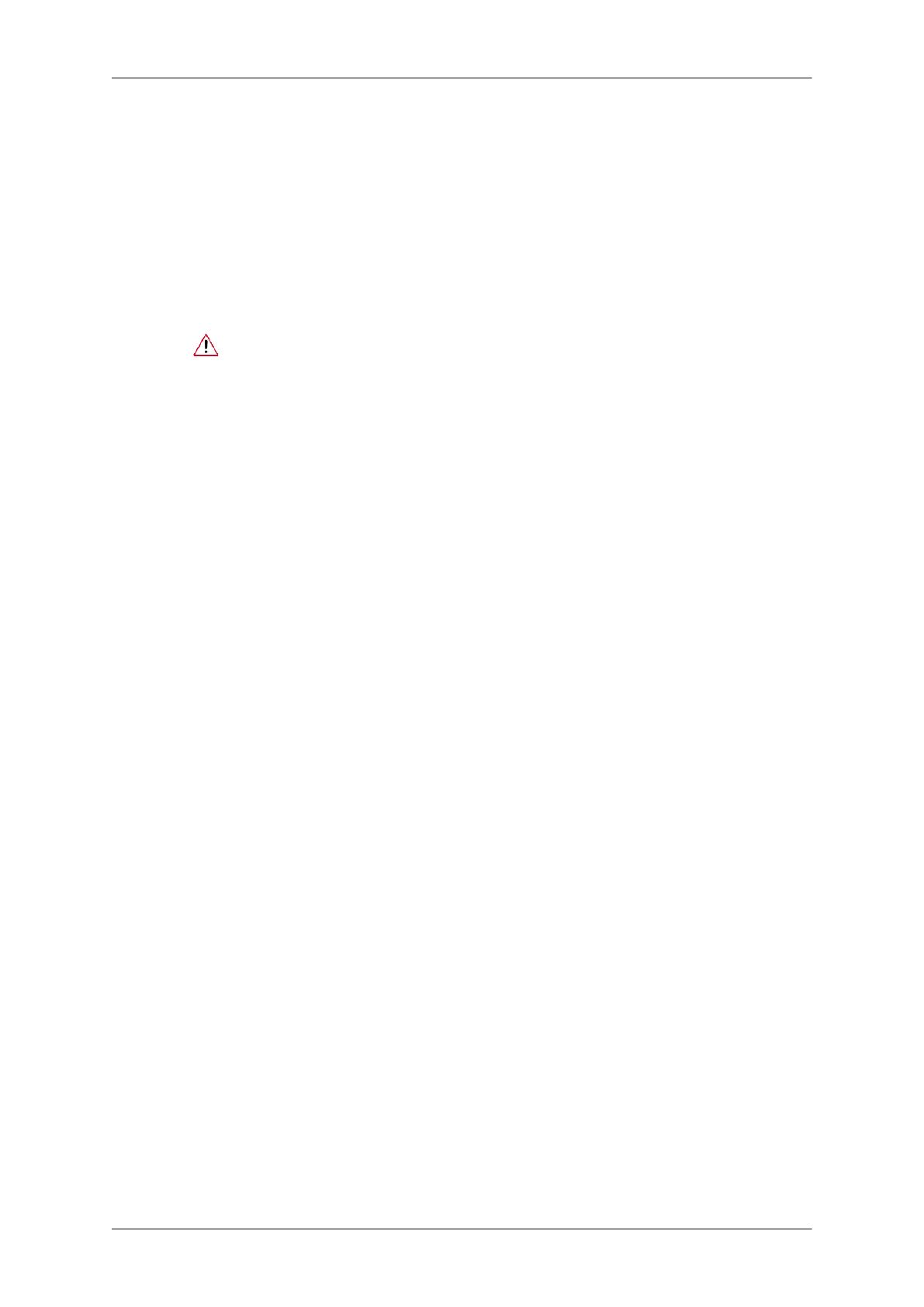
• 对于不符合 VESA 标准螺钉规格的壁挂支架,其所使用的螺钉长度可能因
其各自的规格而异。
• 请勿使用不符合 VESA 标准螺钉规格的螺钉。
请勿将螺钉拧得太紧
,否则可能损坏产品,或者导致产品跌落,引发人身
伤害。
三星对这些意外事件概不负责。
• 三星对于因使用非 VESA 或非指定壁挂支架或者因消费者未遵循产品安装
说明而造成的产品损坏或人身伤害概不负责。
•
要在墙壁上安装显示器
,则应该购买壁挂安装套件,以便将显示器安装在
距墙面至少 10cm 的位置。
• 请与最近的三星服务中心联系,以获取更多信息。Samsung Electronics 对
使用非指定基座导致的损坏概不负责。
•
请使用符合国际标准的挂壁支架。
连接

故障诊断
{963UW}
自检功能检查
注
您的显示器提供一项自检功能,可通过它检查显示器是否工作正常。
自检功能检查
1.
关闭计算机和显示器。
2.
从计算机背后拔下视频电缆。
3.
关闭显示器。
如果显示器工作正常,可看到下图中的框。
如果工作正常时拔下视频电缆或电缆受损,将显示此框。
4.
关闭显示器并重新连接视频电缆;然后开启计算机和显示器。
如果进行上一步骤后显示器屏幕仍然无图像,请检查视频控制器、计算机系统以及
显示器是
否正常运作。
警告消息
如果输入信号发生问题,屏幕会显示一条消息或变为黑屏,但电源指示灯 LED 依然点亮。该
消息可能说明显示器超出了扫描范围或需要检查信号线。
环境
显示器的放置地点和位置可能会影响其质量和其他功能。
如果显示器周围有超低音喇叭,请拔下喇叭接线并将它放在其他房间。
搬走显示器周围 3 英尺(1 米)范围内的所有电子设备,如收音机、风扇、钟和电话。
实用提示
显示器可重现从计算机收到的视频信号。
因此,如果计算机或视频卡发生问题,将导致显示
器黑屏、色彩暗淡、出现噪声、不支持视频模式等。此时,请首先查找问题源头,然后与您
的服务中心或经销商联系。
判断显示器工作情况
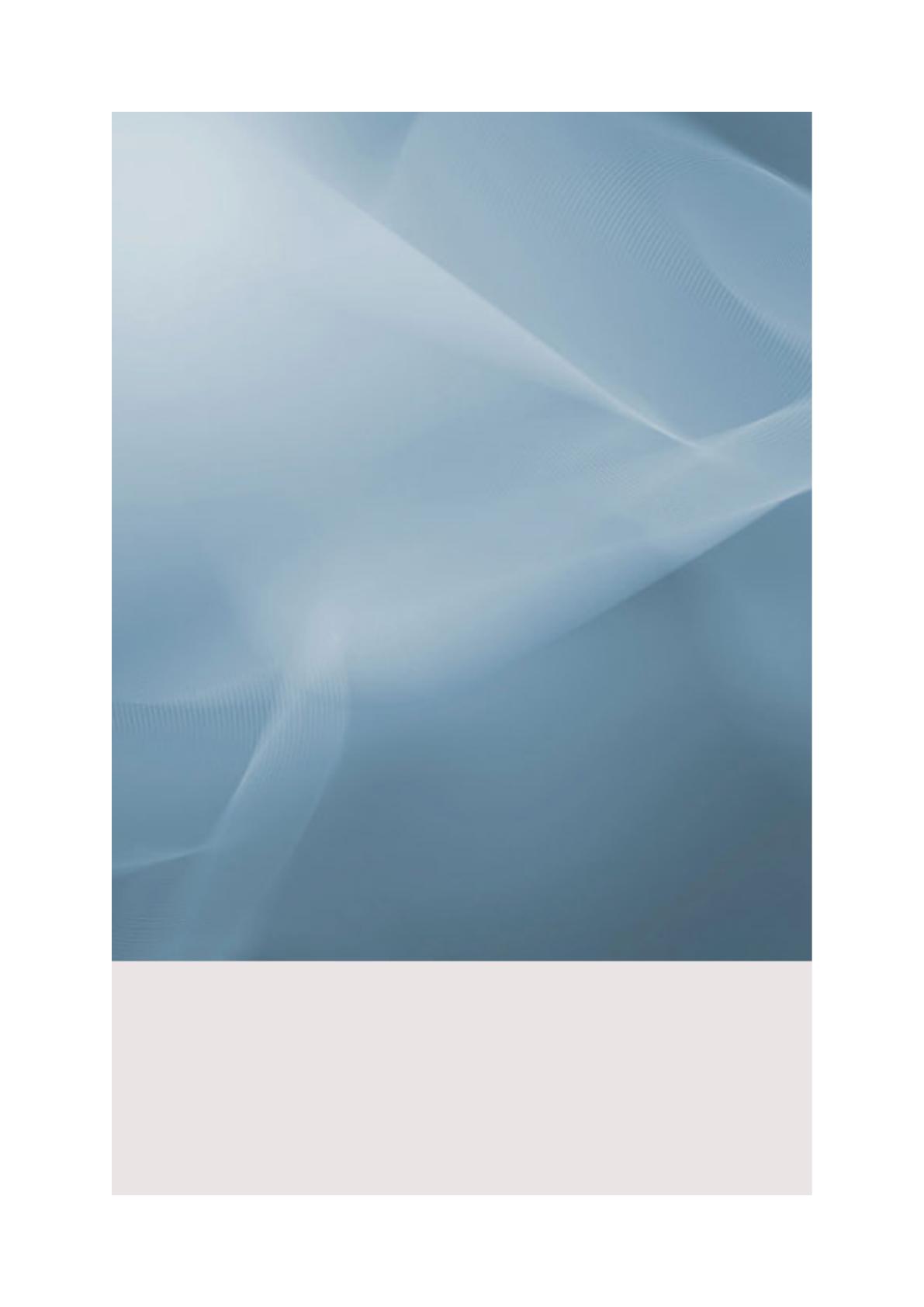
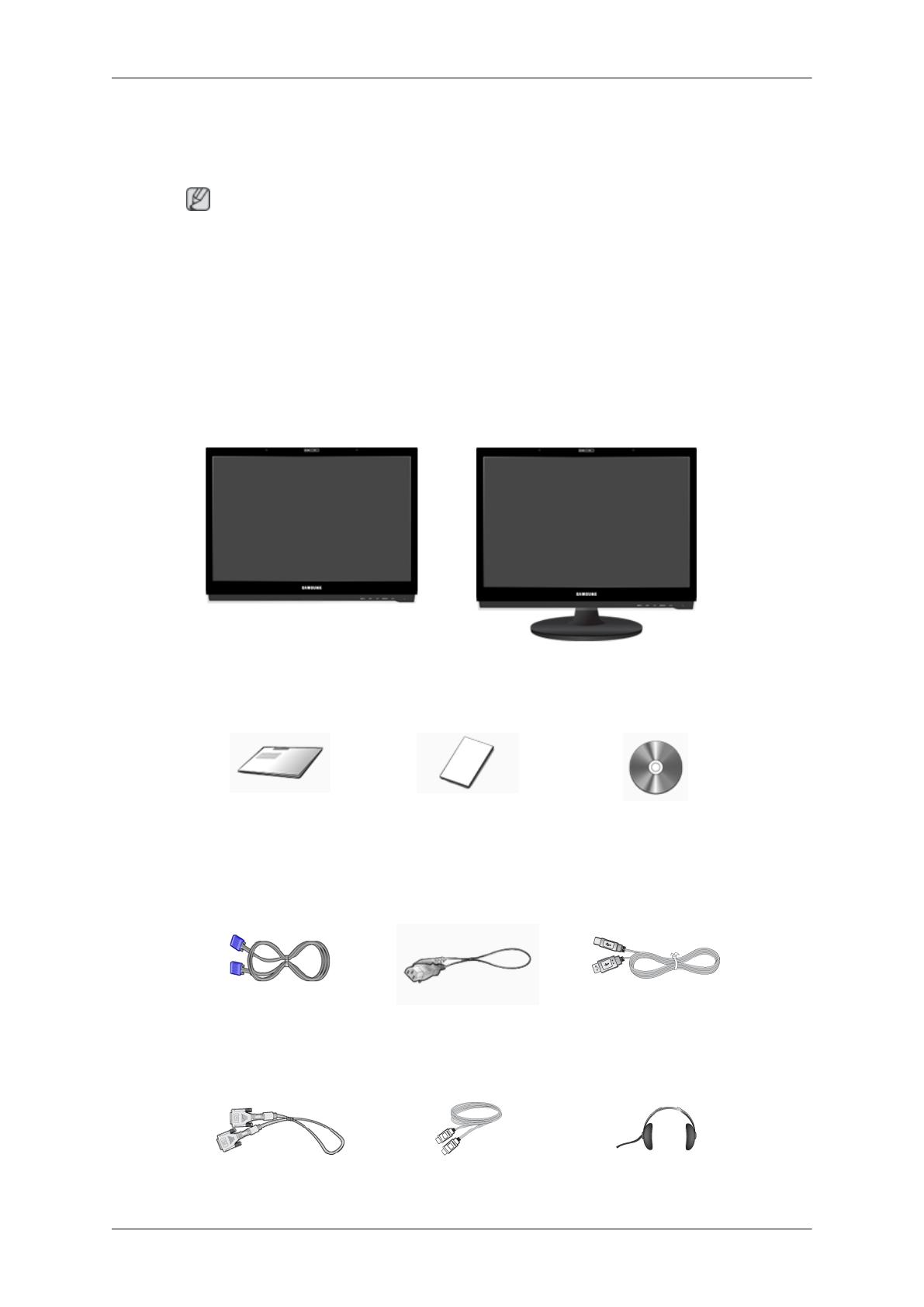
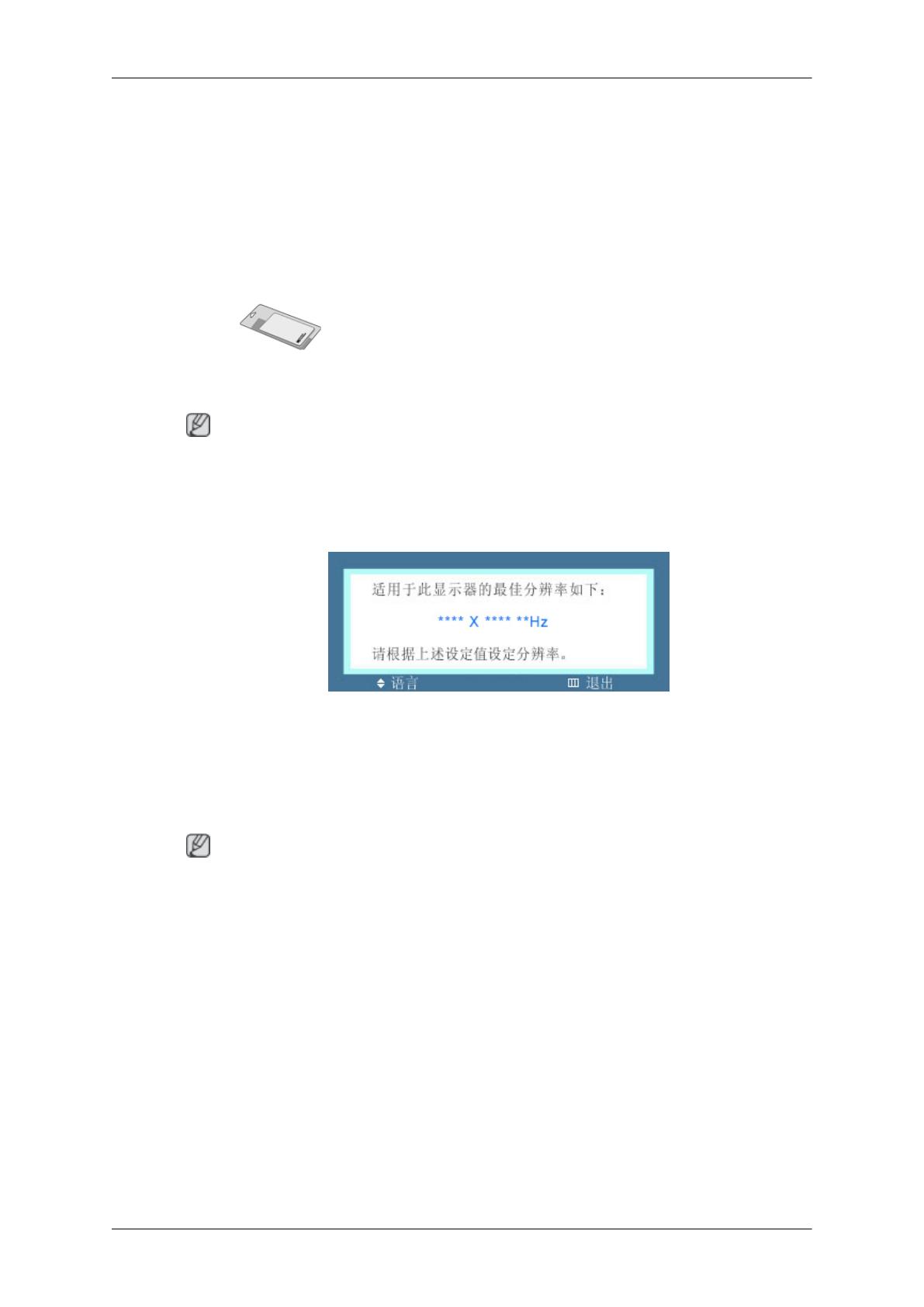
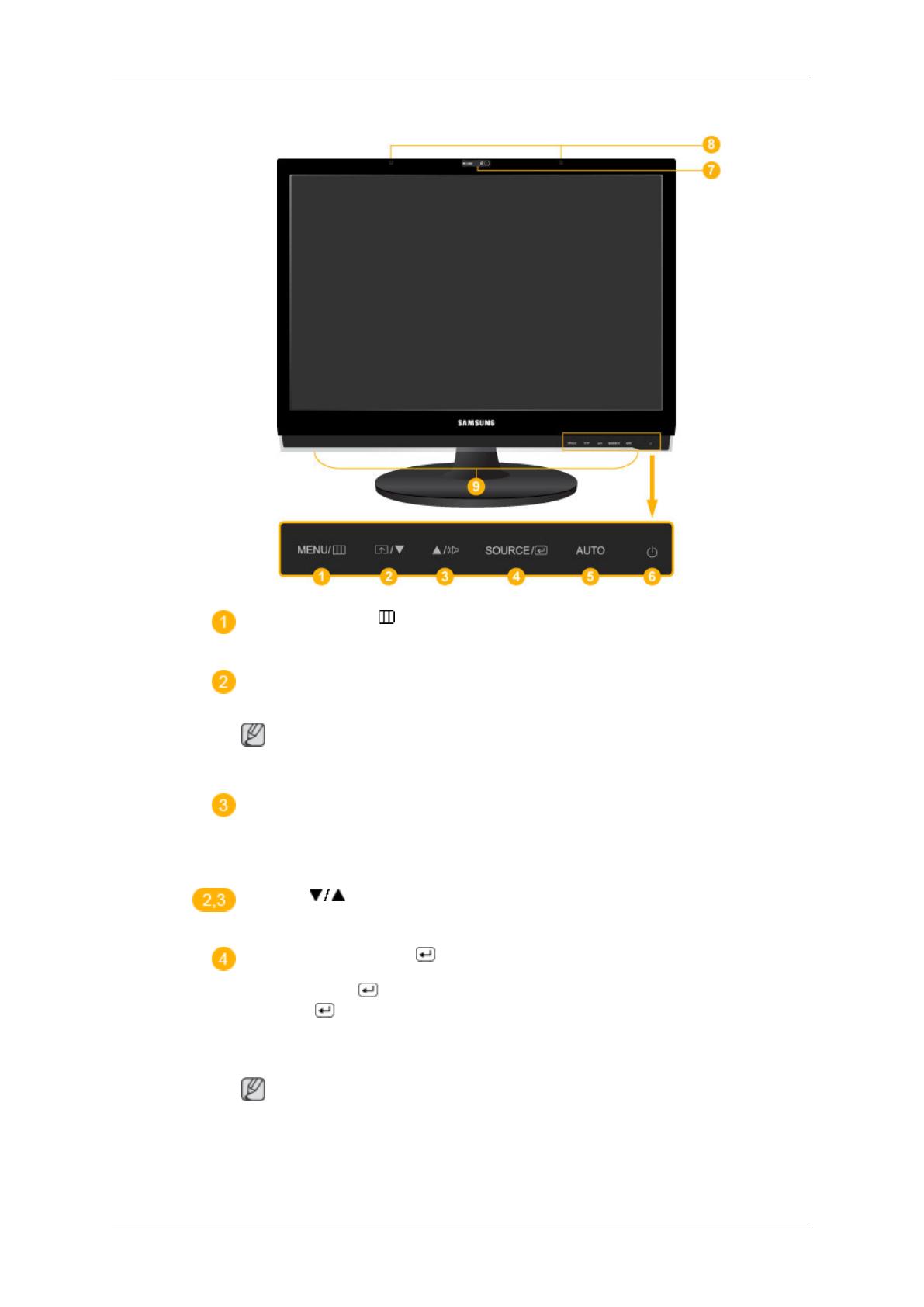
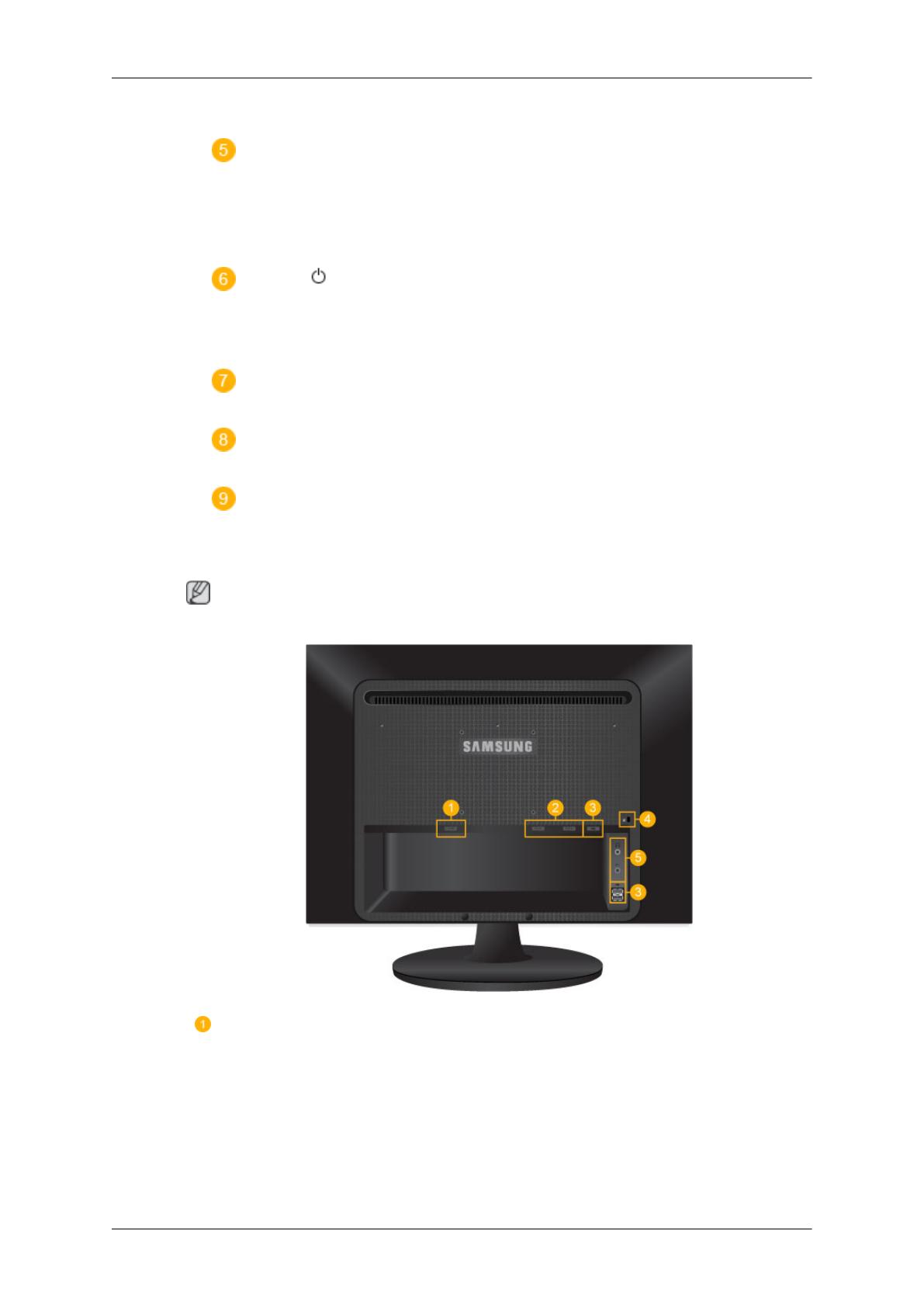
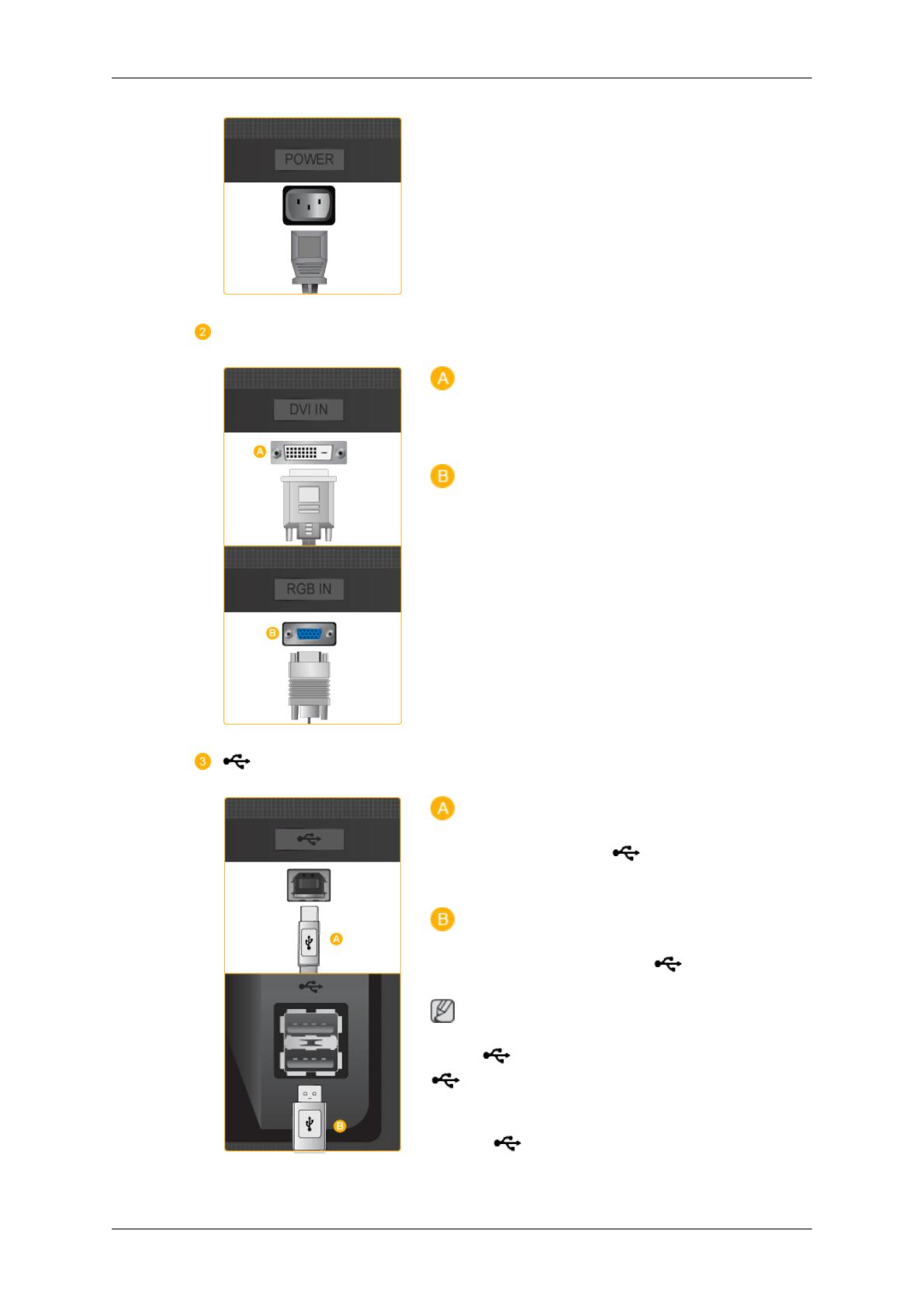
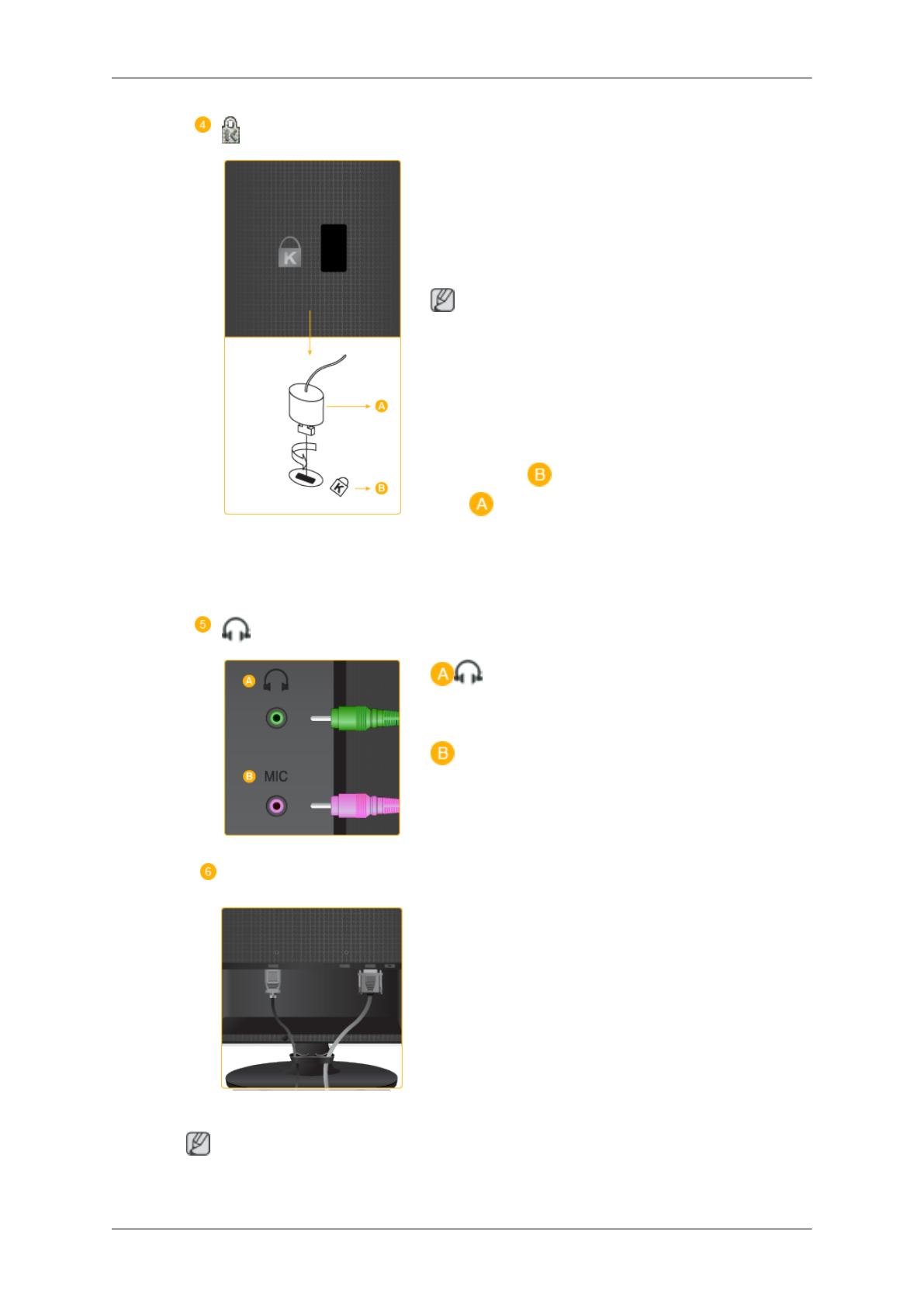
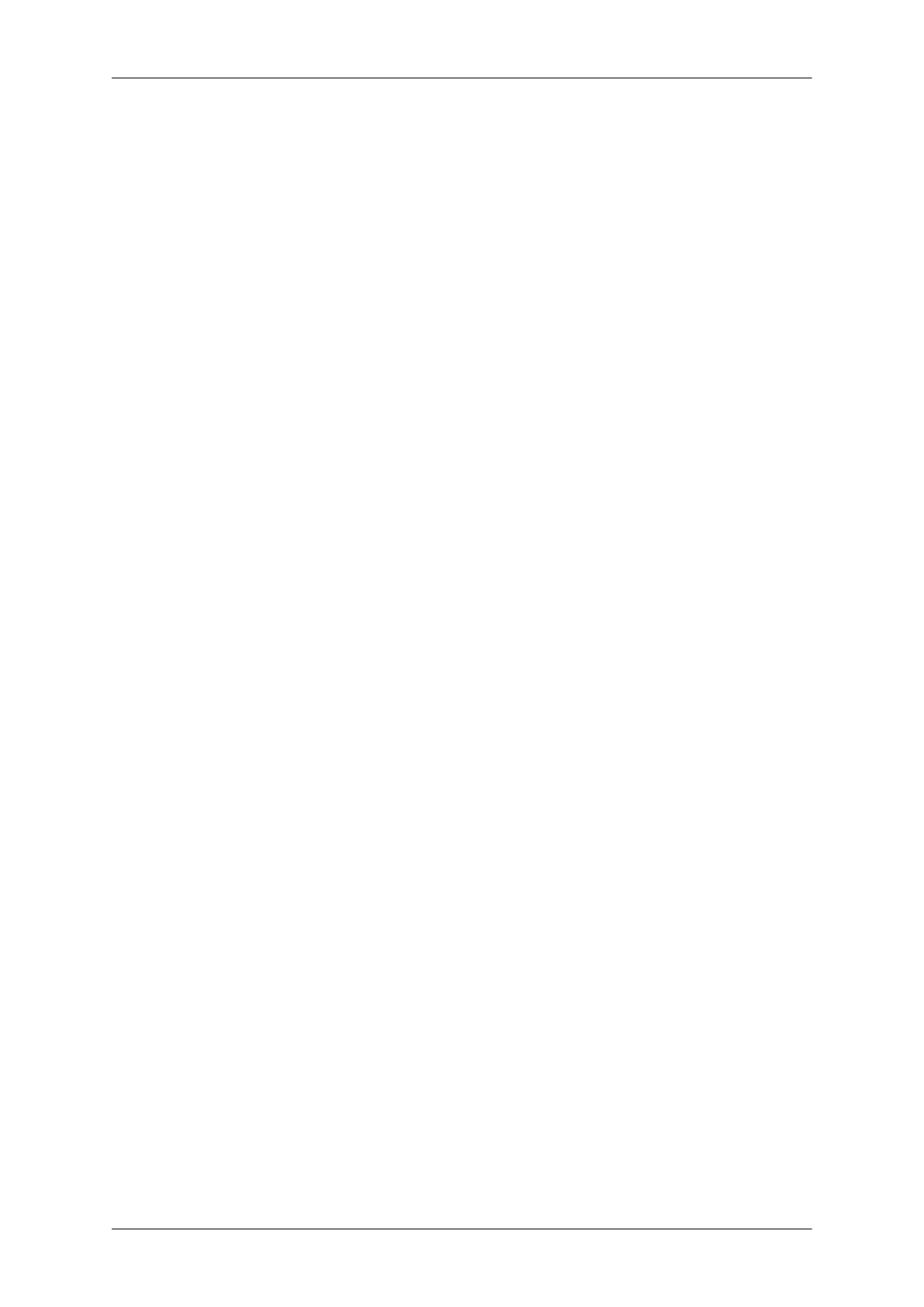
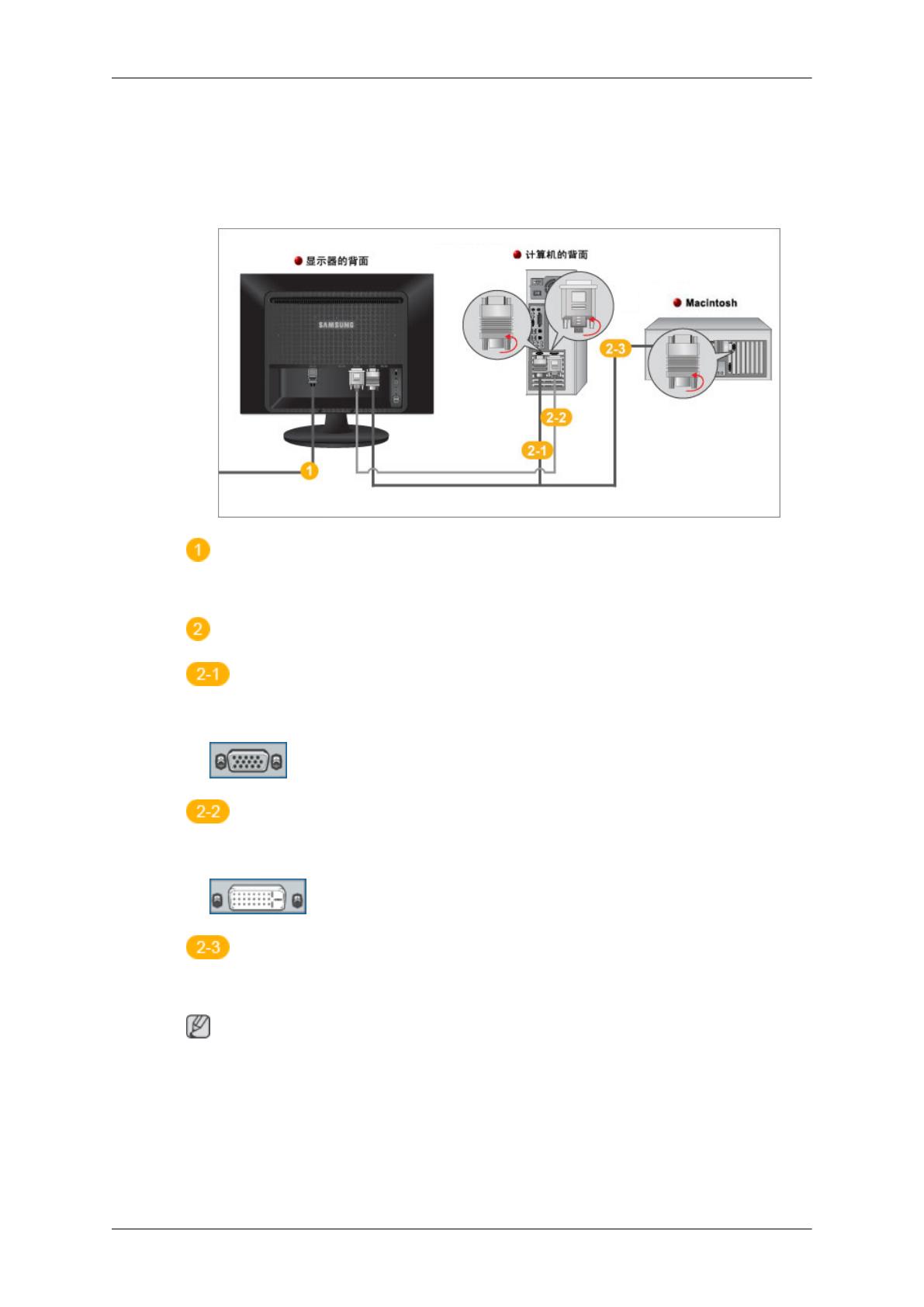
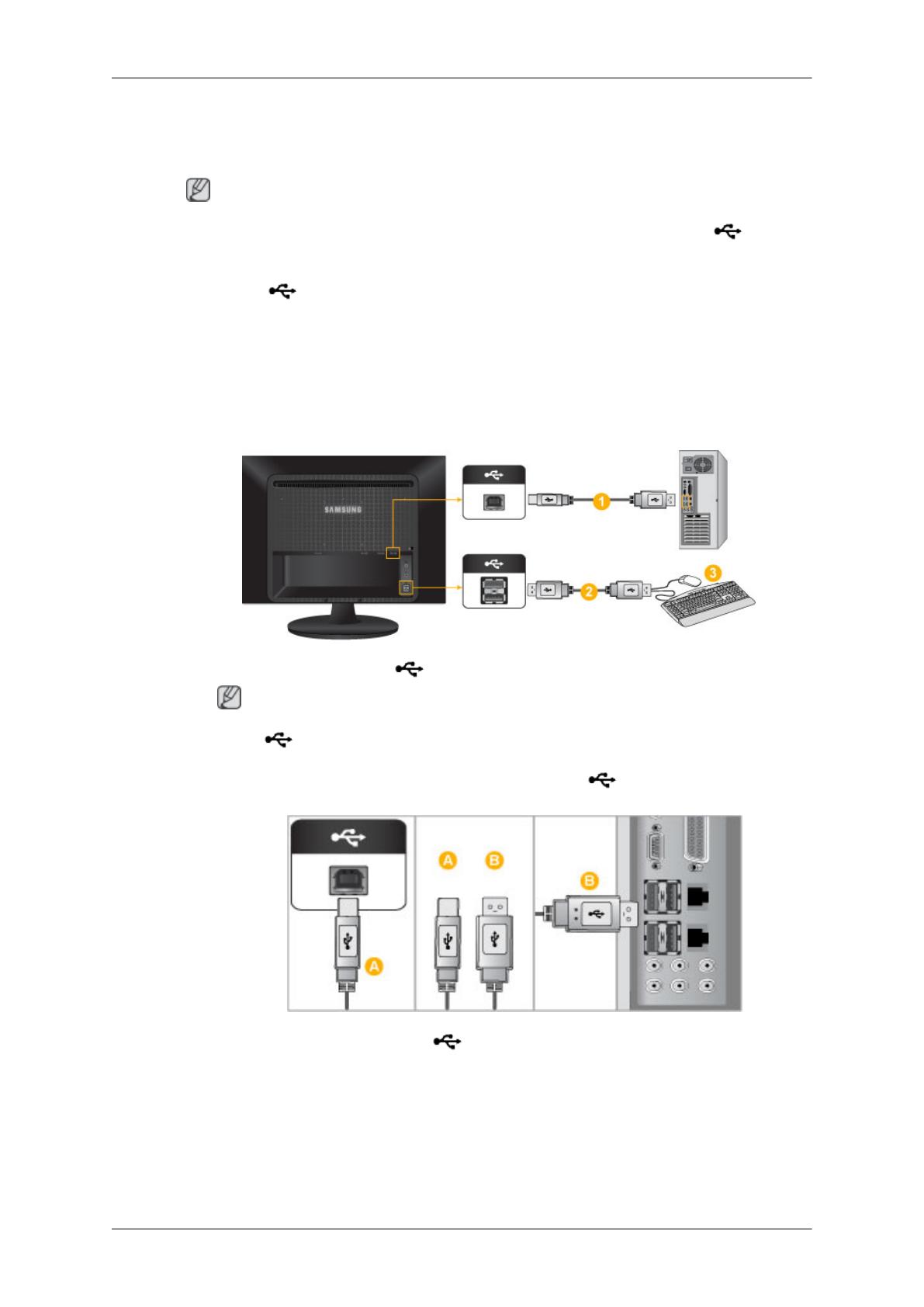
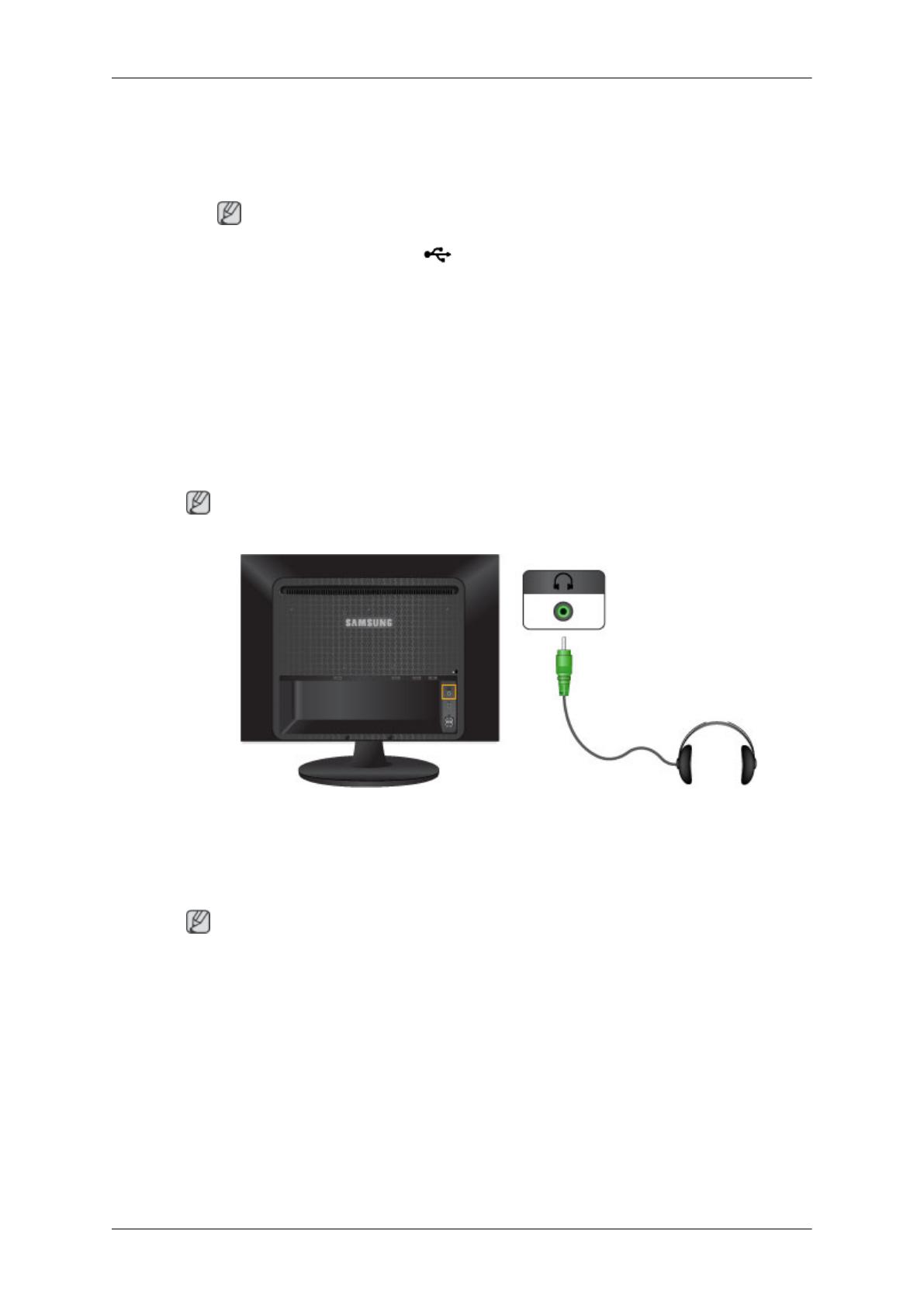
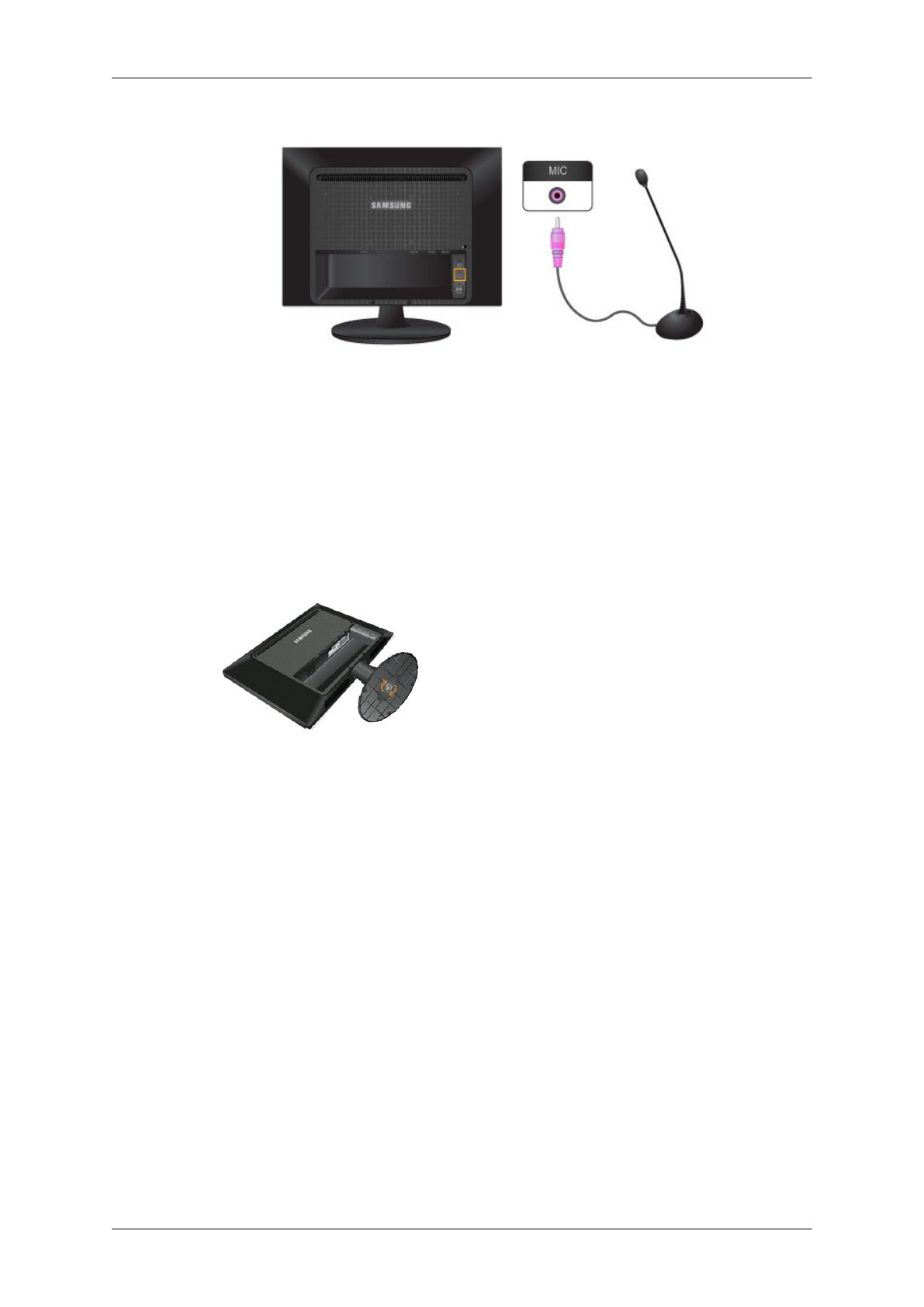
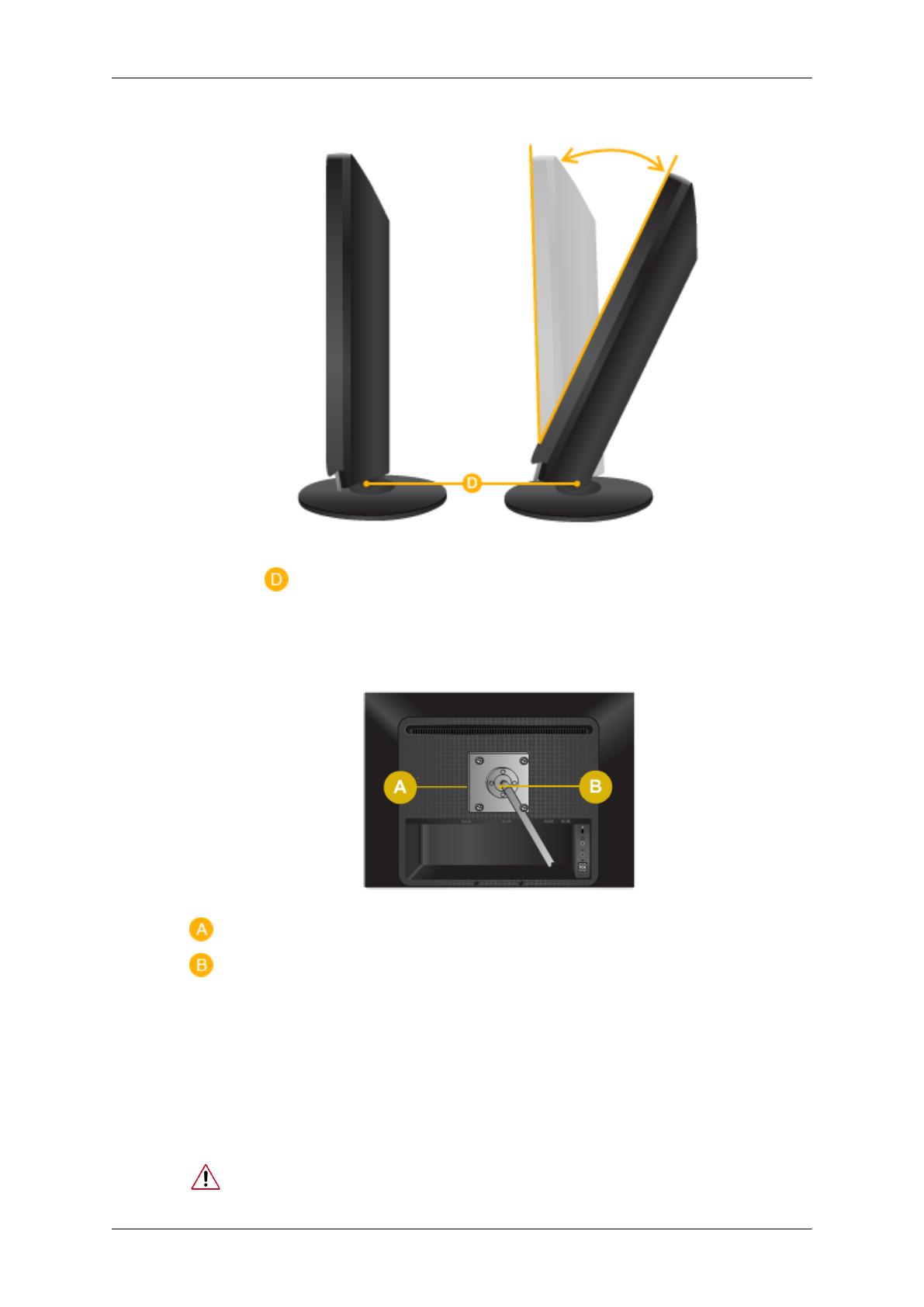
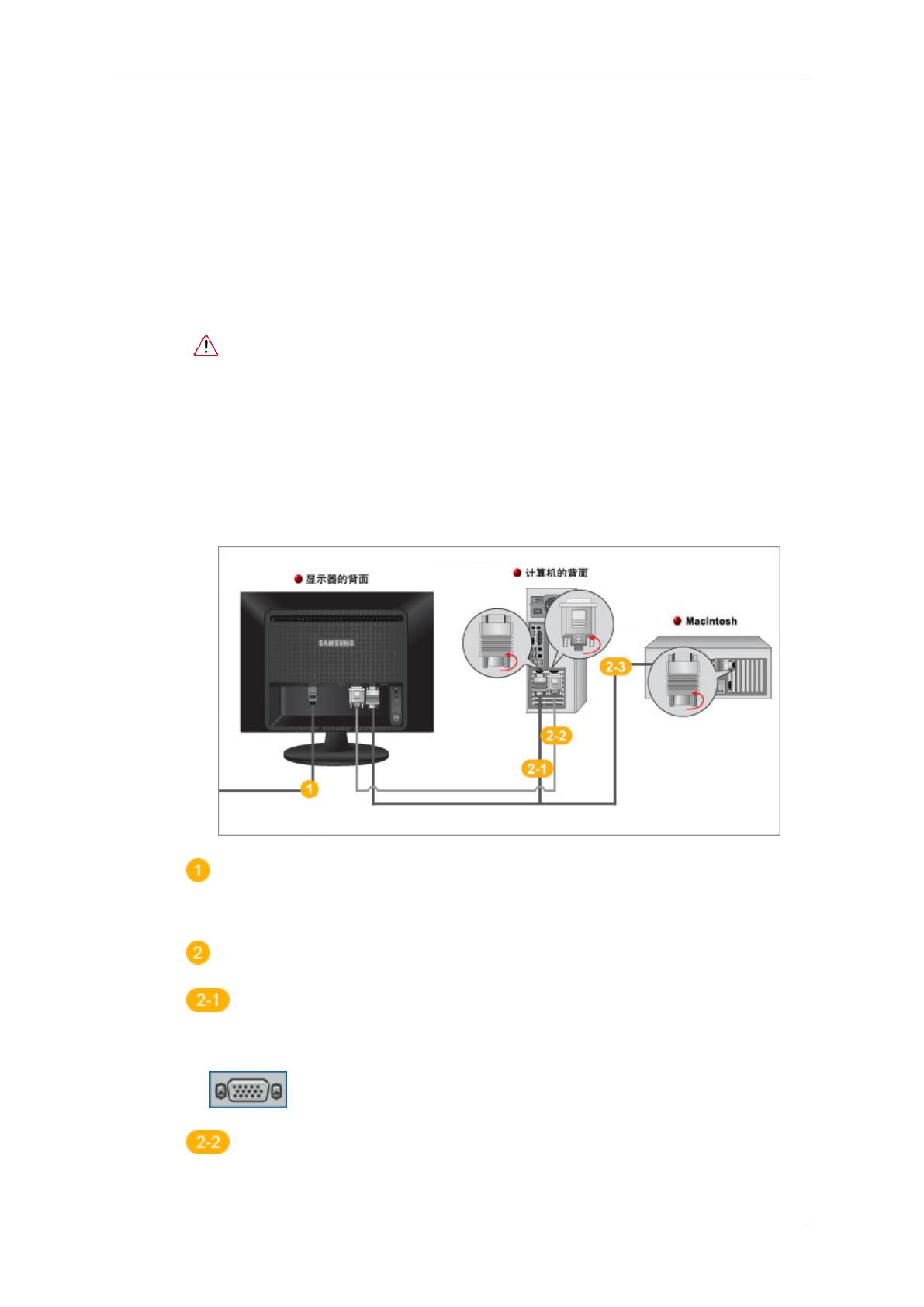
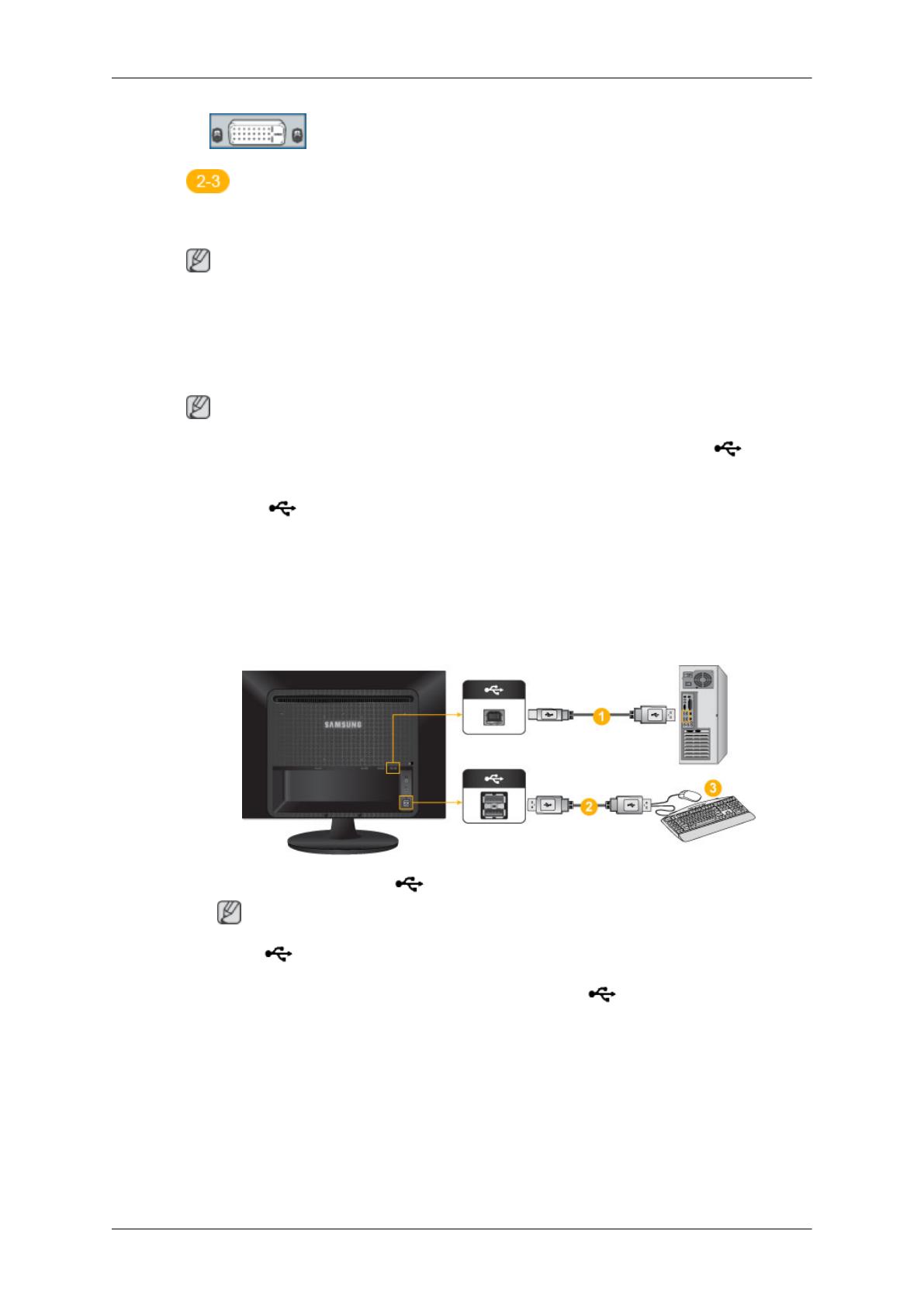
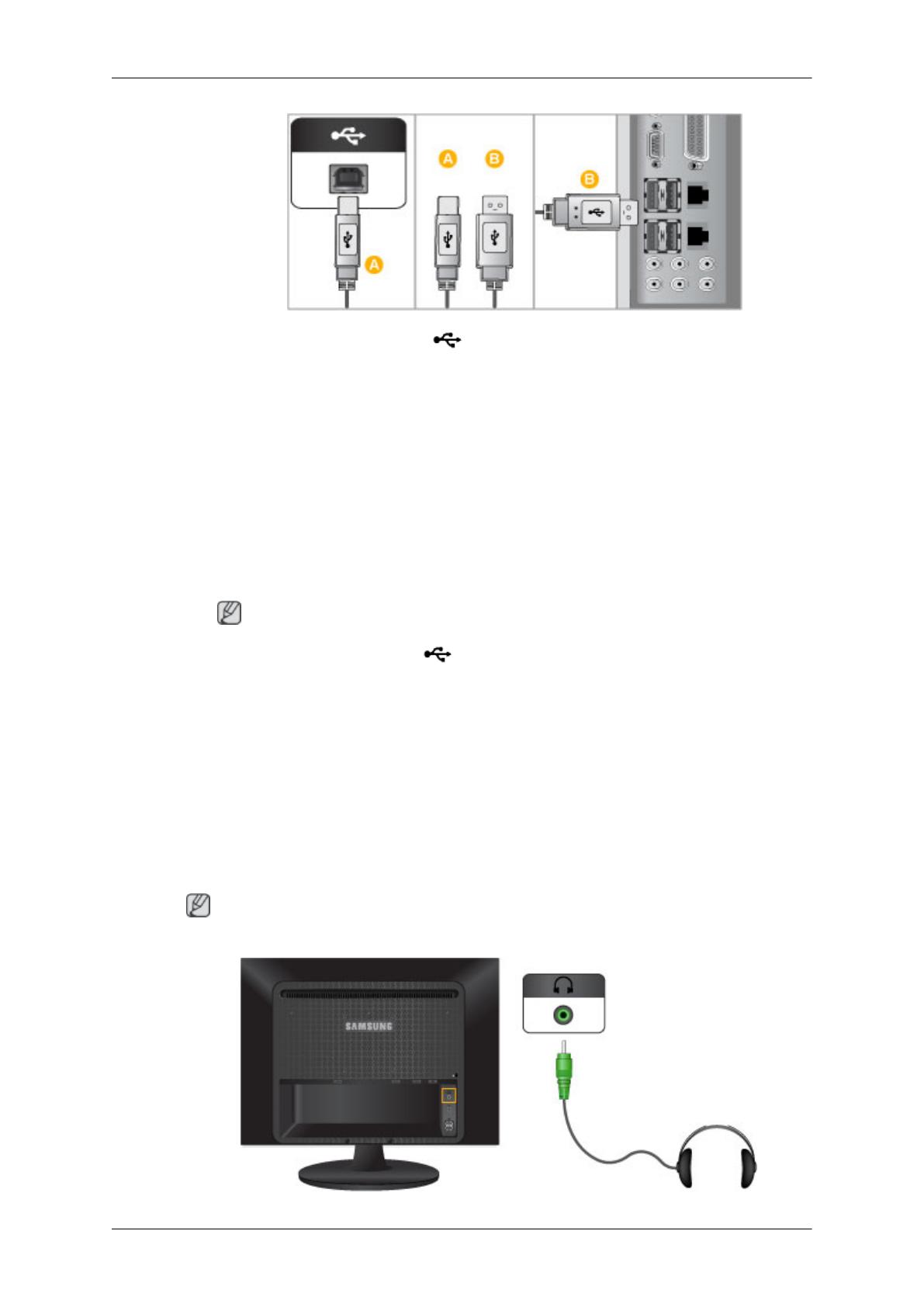
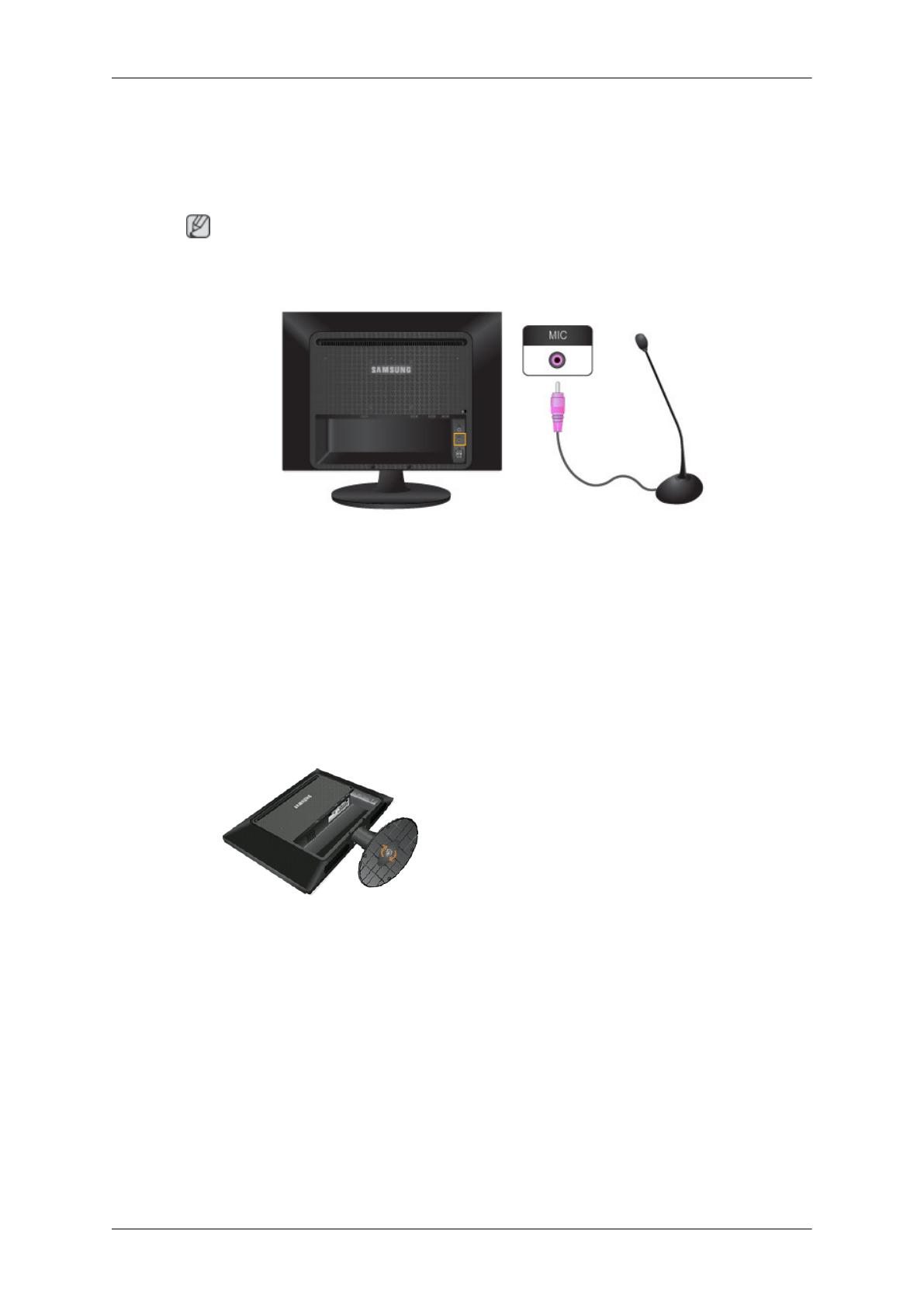
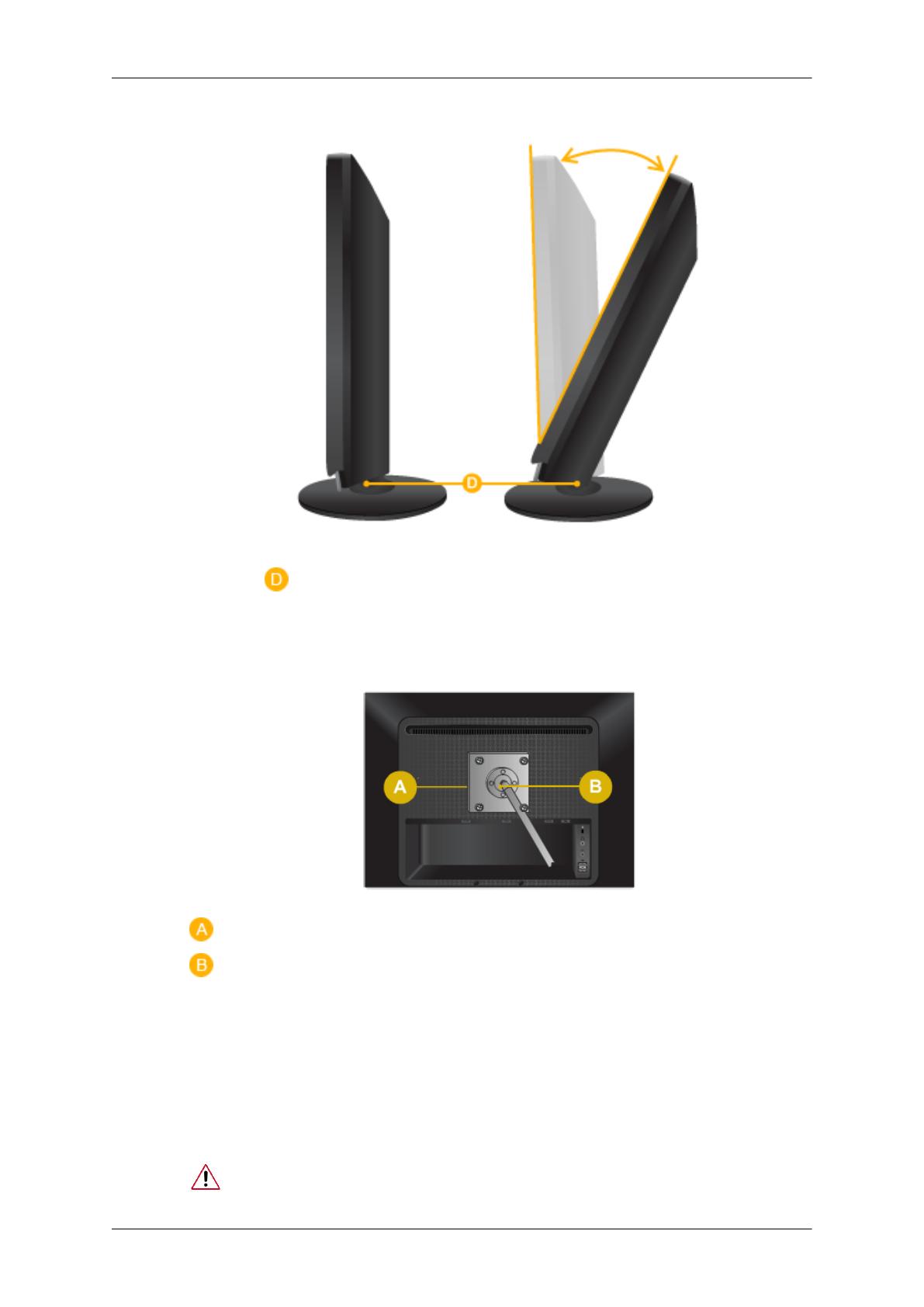
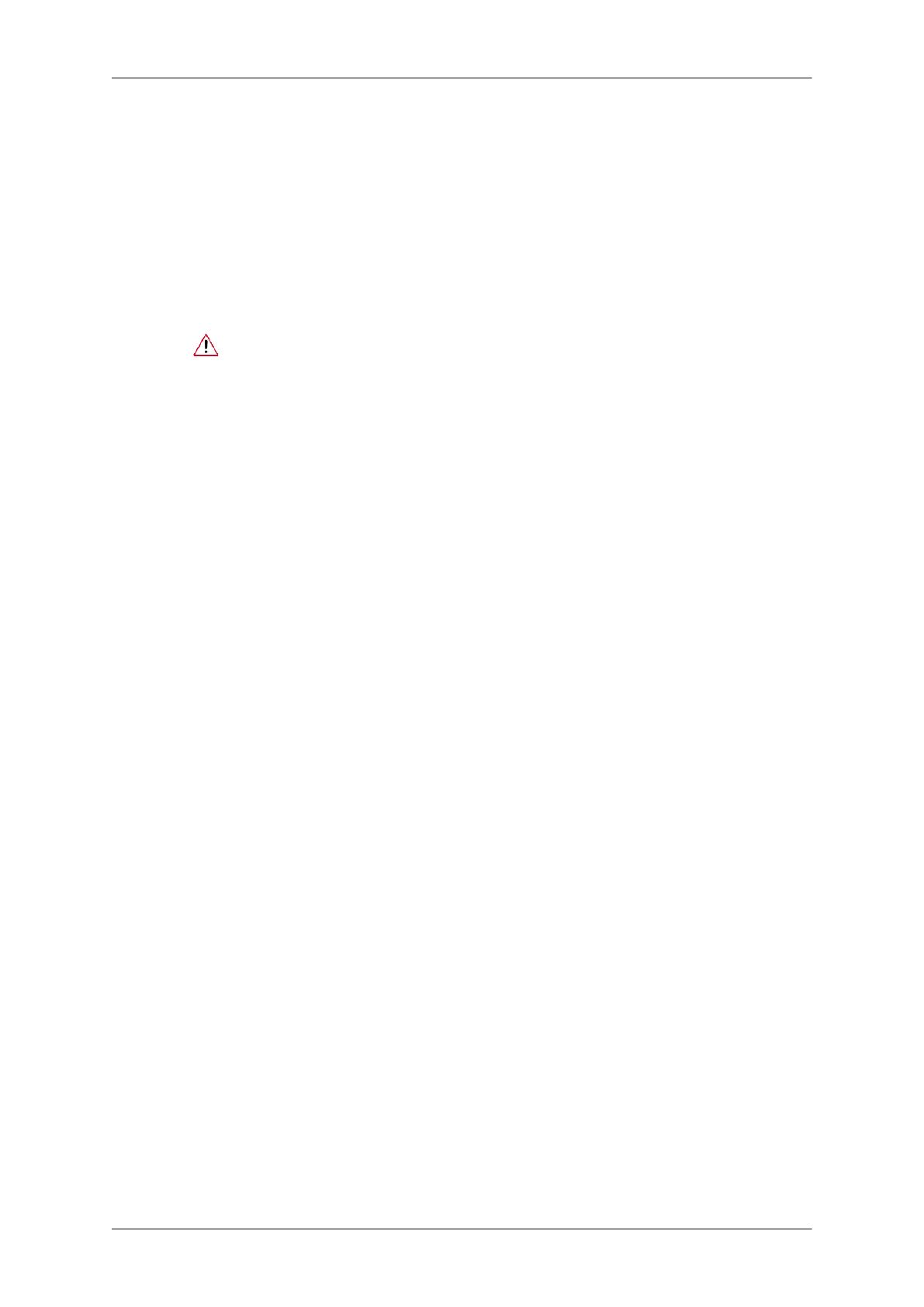

 1
1
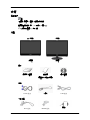 2
2
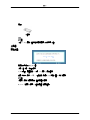 3
3
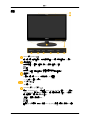 4
4
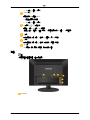 5
5
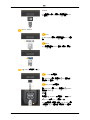 6
6
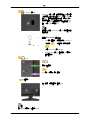 7
7
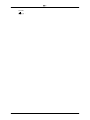 8
8
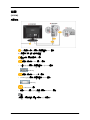 9
9
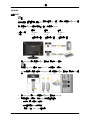 10
10
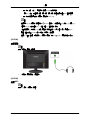 11
11
 12
12
 13
13
 14
14
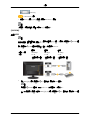 15
15
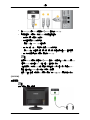 16
16
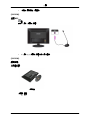 17
17
 18
18
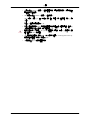 19
19
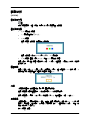 20
20
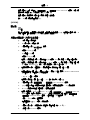 21
21
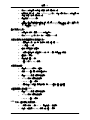 22
22
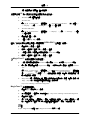 23
23
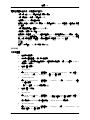 24
24
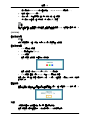 25
25
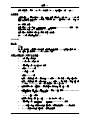 26
26
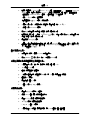 27
27
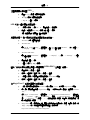 28
28
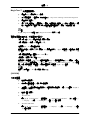 29
29
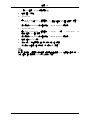 30
30